Denon DNP-F109 SP Manuel utilisateur
PDF
Télécharger
Document
Préparations
Opérations
DNP-F109
LECTEUR RESEAU AUDIO
Informations
Manuel de l’Utilisateur
n CONSIGNES DE SECURITE
PRECAUTION:
POUR DIMINUER LE RISQUE DE CHOCS ELECTRIQUES, NE
PAS RETIRER LE COUVERCLE (OU LE DOS). AUCUNE PIECE
SE TROUVANT A L’INTERIEUR NE PEUT ETRE REPAREE PAR
L’UTILISATEUR. S’ADRESSER AU PERSONNEL COMPETENT
POUR L’ENTRETIEN.
1.
2.
3.
4.
5.
6.
7.
8.
Un point d’exclamation dans un triangle équilatéral avise l’utilisateur
de la présence d’instructions d’utilisation et de maintenance
importantes dans la documentation qui accompagne l’appareil.
AVERTISSEMENT:
12.
13.
14.
PRECAUTION:
Pour déconnecter complètement ce produit du courant secteur, débranchez
la prise de la prise murale.
La prise secteur est utilisée pour couper complètement l’alimentation de
l’appareil et l’utilisateur doit pouvoir y accéder facilement.
R&TTE directive 1999/5/EC
Ce produit peut être utilisé dans les pays suivants :
AT
BE
CZ
DK
FR
DE
GR
HU
IT
NL
PL
PT
ES
SE
GB
NO
Utilisation en intérieur uniquement.
I
FI
IE
SK
CH
DENON EUROPE
Division of D&M Germany GmbH
An der Kleinbahn 18, Nettetal,
D-41334 Germany
UNE REMARQUE CONCERNANT LE
RECYCLAGE:
Les matériaux d’emballage de ce produit sont recyclables
et peuvent être réutilisés. Veuillez disposer des matériaux
conformément aux lois sur le recyclage en vigueur.
Lorsque vous mettez cet appareil au rebut, respectez les
lois ou réglementations en vigueur.
Les piles ne doivent jamais être jetées ou incinérées, mais
mises au rebut conformément aux lois en vigueur sur la
mise au rebut des piles.
Ce produit et les accessoires inclus, à l’exception des piles,
sont des produits conformes à la directive DEEE.
Informations
POUR DIMINUER LE RISQUE D’INCENDIE OU DE CHOCS
ELECTRIQUES, NE PAS EXPOSER L’APPAREIL A LA PLUIE OU
A L’HUMIDITE.
10.
11.
Nous déclarons sous notre seule responsabilité que l’appareil, auquel se
réfère cette déclaration, est conforme aux standards suivants:
EN60065, EN55013, EN55020, EN61000-3-2, EN61000-3-3, EN300328,
EN301489-01, EN301489-17 et EN50371. Selon la directive 2006/95/
EC concernant la basse tension et la directive CEM 2004/108/EC, la
réglementation européenne 1275/2008 et la directive 2009/125/EC
établissant un cadre de travail applicable aux produits liés à l’énergie (ErP).
Opérations
9.
L’éclair fléché dans un triangle équilatéral avise l’utilisateur de la
présence de “tension dangereuse” sans isolation dans le boîtier
de l’appareil suffisante à entraîner un risque de choc électrique.
Lire ces instructions.
Conserver ces instructions.
Tenir compte des avertissements.
Suivre les instructions.
Ne pas utiliser l’appareil en présence d’eau.
Nettoyer avec un chiffon humide uniquement.
Ne pas obstruer les ouvertures d’aération.
Effectuer l’installation conformément aux instructions du fabricant.
Ne pas installer à proximité de sources de chaleur telles que des radiateurs,
registres de chaleur, fourneaux ou autres appareils (y compris des amplificateurs)
qui produisent de la chaleur.
Faire en sorte de ne pas marcher sur le câble d’alimentation, de ne pas le
pincer notamment au niveau des prises, prises électriques courantes et
point de sortie de l’appareil.
N’utiliser que les outils/accessoires spécifiés par le fabricant.
N’utiliser qu’avec le chariot, support, trépied ou table
indiqués par le fabricant ou vendus avec l’appareil. Avec
un chariot, prendre garde au moment de le déplacer et
éviter les blessures dues au renversement.
Débrancher l’appareil pendant les orages ou lorsque
celui-ci n’est pas utilisé pendant de longues périodes.
Faire exécuter l’entretien par du personnel qualifié.
L’entretien est requis lorsque, par exemple, le câble d’alimentation ou la
fiche sont endommagés, que du liquide a été versé ou des objets sont
tombés sur l’appareil, que celui-ci a été exposé à la pluie ou à l’humidité,
qu’il ne fonctionne pas normalement ou qu’il est tombé.
Ne pas exposer les batteries à des chaleurs excessives comme le plein
soleil, le feu ou similaires.
• DECLARATION DE CONFORMITE
Préparations
CAUTION
RISK OF ELECTRIC SHOCK
DO NOT OPEN
CONSIGNES DE SECURITE
IMPORTANTES
n OBSERVATIONS RELATIVES A L’UTILISATION
n PRÉCAUTIONS D’INSTALLATION
z
z
z
z
Paroi
zz Pour permettre la dissipation de chaleur requise, n’installez
pas cette unité dans un espace confiné tel qu’une bibliothèque
ou un endroit similaire.
• Une distance de plus de 0,1 m est recommandée.
• Ne placez aucun matériel sur cet appareil.
Opérations
Informations
• Eviter des températures élevées.
Tenir compte d’une dispersion de chaleur suffisante lors de l’installation
sur une étagère.
• Manipuler le cordon d’alimentation avec précaution.
Tenir la prise lors du débranchement du cordon.
• Protéger l’appareil contre l’humidité, l’eau et la poussière.
• Débrancher le cordon d’alimentation lorsque l’appareil n’est pas utilisé
pendant de longues périodes.
• Ne pas obstruer les trous d’aération.
• Ne pas laisser des objets étrangers dans l’appareil.
• Ne pas mettre en contact des insecticides, du benzène et un diluant avec
l’appareil.
• Ne jamais démonter ou modifier l’appareil d’une manière ou d’une autre.
• Ne pas recouvrir les orifices de ventilation avec des objets tels que des
journaux, nappes ou rideaux. Cela entraverait la ventilation.
• Ne jamais placer de flamme nue sur l’appareil, notamment des bougies
allumées.
• Veillez à respecter les lois en vigueur lorsque vous jetez les piles usagées.
• L’appareil ne doit pas être exposé à l’eau ou à l’humidité.
• Ne pas poser d’objet contenant du liquide, par exemple un vase, sur
l’appareil.
• Ne pas manipuler le cordon d’alimentation avec les mains mouillées.
• Lorsque l’interrupteur est sur la position OFF (STANDBY), l’appareil n’est
pas complètement déconnecté du SECTEUR (MAINS).
• L’appareil sera installé près de la source d’alimentation, de sorte que cette
dernière soit facilement accessible.
• Ne placez pas la pile dans un endroit exposé à la lumière directe du soleil
ou dans des endroits présentant des températures extrêmement élevées,
par exemple près d’un radiateur.
Préparations
AVERTISSEMENTS
1. MISE EN GARDE IMPORTANTE : NE JAMAIS MODIFIER CE
PRODUIT
Si toutes les consignes indiquées dans ce mode ont été respectées
pendant son installation, ce produit est conforme aux directives R&TTE.
Toute modification du produit risquerait alors de générer des radiations
radio et EMC dangereuses.
2. ATTENTION
• L’antenne de l’appareil devra être située à une distance de 20 cm au
moins des personnes.
• Ce produit ainsi que son antenne ne devront en aucun cas être utilisés
à proximité d’une autre antenne ou transmetteur.
II
Nous vous remercions d’avoir acquis cet appareil DENON. Afin d’assurer son bon fonctionnement, veuillez lire attentivement ce manuel de l’utilisateur avant d’utiliser l’appareil.
Après l’avoir lu, conservez-le afin de pouvoir vous y reporter ultérieurement.
Contenu
Introduction····················································································1
Accessoires···················································································2
Caractéristiques principales···························································2
Précautions relatives aux manipulations········································2
Utilisation de la télécommande ····················································3
Opérations····················································································20
Préparations·················································································20
Opérations possibles pendant la lecture······································20
Lecture audio réseau···································································21
Fonction Favoris ·········································································25
Lecture iPod················································································26
Lecture du contenu d’un dispositif mémoire USB·······················28
Fonction AirPlay···········································································30
Fonction de lecture à distance·····················································32
Autres fonctions··········································································33
Nomenclature des pièces et des fonctions································36
Panneau avant·············································································36
Panneau arrière············································································36
Touches de la télécommande·····················································37
Autres informations·····································································39
iPod······························································································39
Dispositif mémoire USB······························································39
Audio réseau················································································40
Explication des termes································································41
Dépistage des pannes··································································42
Spécifications···············································································45
Informations
Connexions·····················································································6
Connexion de l’amplificateur·························································6
Connexion système avec le récepteur DENON DRA-F109···········7
Connexion à un réseau domestique (LAN)····································8
Connexion du cordon d’alimentation·············································9
Configuration················································································10
Plan du menu···············································································10
Première configuration [Configuration rapide]·····························11
Réglages des généralités [Général]·············································11
Réglage du réseau [Réseau]························································14
Informations···········································································35
Opérations
Préparations··············································································5
Opérations···············································································19
Préparations
Introduction
1
Accessoires
Caractéristiques principales
qMise en route........................................................................... 1
w CD-ROM (Manuel de l’Utilisateur)............................................ 1
e Instructions de sécurité............................................................ 1
r Liste du réseau d’après-vente.................................................. 1
t Télécommande (RC-1164) (avec piles)..................................... 1
y Câble numérique coaxial.......................................................... 1
u Câble système.......................................................................... 1
t
y
Équipé de la fonction AirPlay® en plus des fonctions
réseau telles que la radio Internet (vpage 30)
DLNA ver. 1.5 prise en charge pour le réseau audio
Radio Internet par vTuner
u
La compatibilité “Denon Remote App” pour le
fonctionnement de l’appareil de base avec un
iPhone®, iPod touch® ou Android smartphone
Équipé d’un port USB compatible avec la lecture
des iPhone et iPod® (vpage 26)
Certifié WMM (Wi-Fi Multi Media) pour une
connectivité sans fil efficace
OELD sur 3 lignes
(Organic Electroluminescence Display)
Mode veille auto pour économiser l’énergie
2
• Certains circuits restent sous tension même lorsque l’appareil est
mis en mode veille. En cas d’absence prolongée, débranchez le
cordon d’alimentation de la prise murale.
• À propos de la condensation
Si la différence de température entre l’intérieur de l’unité et la pièce
est importante, de la condensation risque de se former sur les pièces
internes, empêchant l’unité de fonctionner correctement.
Dans ce cas, laissez l’unité hors tension au repos pendant une heure
ou deux, jusqu’à ce que la différence de température diminue.
• Précautions relatives à l’utilisation de téléphones portables
L’utilisation d’un téléphone portable à proximité de cet appareil peut
entraîner des phénomènes de bruit. Si le cas se présente, éloignez le
téléphone portable de l’appareil lorsque vous l’utilisez.
• Déplacement de l’appareil
Éteignez l’unité et débranchez le cordon d’alimentation de la prise
murale. Débranchez ensuite les câbles connectés aux autres
composants du système avant de déplacer l’appareil.
• Nettoyage
• Essuyez le boîtier et le panneau de contrôle à l’aide d’un tissu doux.
• Suivez les instructions indiquées lors de l’utilisation de produits
chimiques.
• N’utilisez pas de benzène, dissolvants pour peinture, autres
solvants ou insecticides car ceux-ci peuvent décolorer le matériel
ou changer son apparence.
Informations
Possibilité réseau Wi-Fi avec antenne de diversité
intégrée y compris WPS (Wi-Fi Protected Setup)
• Avant d’allumer l’appareil
Contrôlez encore une fois que tous les branchements sont bien faits
et que les câbles de connexion ne présentent aucun problème.
Opérations
Prend en charge la musique en ligne, Last.fm
Précautions relatives aux
manipulations
Préparations
Assurez-vous que les articles suivants sont fournis avec l’appareil.
Utilisation de la télécommande
nnAvant son utilisation
Retirez la feuille de protection avant d’utiliser la télécommande.
nnInsertion des piles
w Chargez la pile correctement
comme indiqué par les repères
dans le compartiment.
Pointez la télécommande vers le capteur de télécommande de
l’appareil.
Environ 7 m
30°
30°
REMARQUE
• L’appareil ou la télécommande risque de fonctionner incorrectement
si le capteur de la télécommande est exposé directement à la
lumière du soleil, à une lumière artificielle puissante émise par une
lampe fluorescente de type inverseur ou à une lumière infrarouge.
• Lors de l’utilisation d’appareils vidéo 3D transmettant des ondes
radio (signaux infrarouges, etc.) entre divers appareils (moniteur,
lunettes 3D, émetteur 3D, etc.), il se peut que la télécommande
ne fonctionne pas en raison d’interférences occasionnées par de
telles ondes. Si tel est le cas, ajustez l’orientation et la distance de la
transmission 3D de chaque appareil, puis vérifiez si le fonctionnement
de la télécommande est toujours affecté par les ondes.
e Replacez le couvercle arrière.
3
Informations
CR2025
• Insérez la pile spécifiée dans la télécommande.
• Remplacez la pile si l’appareil ne fonctionne pas même lorsque la
télécommande est actionnée à proximité. (Les piles fournies ne
servent qu’aux opérations de vérification.)
• Lorsque vous insérez la pile, assurez-vous de la placer dans le
bon sens, en respectant les marques q et w qui figurent dans le
compartiment à piles.
• Pour éviter un endommagement de la télécommande ou une fuite
du liquide des piles:
• Ne pas court-circuiter, démonter, chauffer ou brûler les piles.
• Ne placez pas la pile dans un endroit exposé à la lumière directe
du soleil ou dans des endroits présentant des températures
extrêmement élevées, par exemple près d’un radiateur.
• En cas de fuite du liquide de pile, essuyez soigneusement l’intérieur
du compartiment avant d’insérer de nouvelles piles.
• Ôtez la pile de la télécommande si vous ne l’utilisez pas pendant
longtemps.
• Veuillez vous débarrasser de la pile usagée conformément aux lois
locales relatives à la mise au rebut des piles.
• La télécommande risque de ne pas fonctionner correctement en cas
d’utilisation d’une pile rechargeable.
Opérations
Feuille de protection
q Retirez le couvercle arrière.
nnPortée de la télécommande
REMARQUE
Préparations
À propos de la télécommande.
Utilisation de la télécommande
Préparations
Denon Remote App
Denon Remote App est une application unique développée pour
iPhone, iPod touch et Android smartphone. Cette application vous
permet de commander les appareils en réseau DENON connectés à
votre réseau domestique. Installez l’application sur votre iPhone, iPod
touch ou Android smartphone pour commander cet appareil.
iPod
15:40
DENON DNP-F109
Player
View
Opérations
Internet Radio
Favorites
Internet Radio Music Server
USB/iPod
Informations
iPod Player
• La communication s’effectue dans les deux sens.
• L’application distante Denon est téléchargeable gratuitement depuis
iTunes® Store.
4
Préparations
Dans ce chapitre, nous expliquons les connexions et les méthodes d’utilisation basique
de cet appareil.
Préparations
Préparations
F Connexions vpage 6
Opérations
F Configuration vpage 10
Informations
5
Pour la connexion système, voir également la section “Connexion
système avec le récepteur DENON DRA-F109” (vpage 7).
Connexion de l’amplificateur
Connexions analogiques
REMARQUE
Câbles utilisés pour les connexions
Connexions numériques
Connectez les appareils numériques tels que récepteurs AV et
convertisseurs N/A à l’appareil pour profiter d’un son numérique.
Récepteurs AV /
Convertisseurs N/A
Amplificateur
AUDIO
AUDIO
DIGITAL
IN
AUDIO
IN
L
R
L
R
L
R
Opérations
• Ne branchez pas le cordon d’alimentation avant d’avoir terminé
toutes les connexions.
• Pour établir les connexions, consultez également le manuel de
l’utilisateur des autres composants.
• Vérifiez la connexion des canaux droit et gauche (le canal gauche à
gauche, le droit à droite).
• Ne mêlez pas les cordons d’alimentation avec les câbles de
connexion.
Vous risquez de générer un bourdonnement ou du bruit.
Préparations
Connexions
Sélectionnez les câbles en fonction de l’équipement à connecter.
Câble audio (fourni)
Informations
Câble numérique
coaxial
Câble système
Câble audio (vendu séparément)
Câble audio
L
L
R
R
6
Connexion système avec le récepteur DENON DRA-F109
REMARQUE
DRA-F109
nnFonctionnement de cet appareil avec la télécommande système
du DRA-F109
nnFonction de mise sous tension automatique
Lorsque vous appuyez sur 1/3, INTERNET RADIO,
ONLINE MUSIC, MUSIC SERVER, iPod/USB (NETWORK)
ou FAVORITE CALL, le périphérique correspondant
s’allume et la source bascule automatiquement sur DRAF109, en conséquence.
Opérations
• Pour la connexion audio lors de la connexion système, établissez la connexion audio numérique. Avec une connexion
par câble analogique, certaines opérations du système ne fonctionneront pas.
• Pour le câble système, connectez IN et OUT comme indiqué sur l’illustration. Si la connexion n’est pas correcte, le
système ne fonctionnera pas.
• La connexion système de cet appareil est disponible uniquement sur les périphériques série F109 du système audio
DENON. N’établissez pas de connexion système entre les périphériques autres que ceux de la série F109.
• Lorsque vous raccordez un DCD-F109 (lecteur CD, vendu séparément), suivez la méthode de connexion décrite dans le
manuel de l'utilisateur du DRA-F109 (ampli-tuner stereo, vendu séparément).
Possibilités avec cette connexion
Préparations
En connectant cet appareil au récepteur DENON DRA-F109 avec les câbles système et numérique coaxial fournis pour
établir les connexions système, vous pouvez faire fonctionner le système F109 avec l’application DENON sur iPhone et
iPod touch.
nnFonction d’alarme
Câble système
(fournie)
nnFonction de veille automatique
Lorsque vous définissez la fonction de veille automatique sur ON pour le DRA-F109 ou
le DNP-F109, la fonction de veille automatique fonctionne sur l’ensemble du système
F109.
Pour la fonction de veille automatique, voir page 11.
DNP-F109 (cet appareil)
7
Informations
À une prise murale
La lecture peut être effectuée à une heure définie à l’aide de la fonction d’alarme du
DRA-F109.
• Pour des détails, voir le manuel de l’Utilisateur du DRA-F109 (récepteur stéréo, vendu
séparément).
Connexion à un réseau domestique (LAN)
LAN sans fil
nnCâble Ethernet (CAT-5 ou plus recommandé)
Ordinateur
Internet
Modem
LAN filaire
Au côté WAN
Câble (vendus séparément)
Câble
Ethernet
Ordinateur
Modem
REMARQUE
REMARQUE
Routeur
S’il existe un quelconque obstacle, les communications peuvent être
interrompues. Si ceci se produit, placez les appareils appropriés à un
endroit sans obstacle.
Au côté WAN
Au port LAN
Au port LAN
Port LAN/
port Ethernet
connecteur
Système requis
nnConnexion Internet haut débit
nnModem
Il s’agit d’un appareil qui est connecté à la ligne à haut débit pour
communiquer avec Internet.
Certains sont intégrés avec un routeur.
nnRouteur
Contactez un FAI (fournisseur d’accès Internet) ou un magasin
d’informatique pour la connexion à Internet.
Lorsque vous utilisez cet appareil, nous vous recommandons
d’utiliser un routeur équipé des fonctions suivantes:
• Serveur DHCP intégré
Cette fonction attribue automatiquement une adresse IP au LAN.
• Commutateur 100BASE-TX intégré
Lorsque vous connectez plusieurs appareils, nous vous
recommandons d’utiliser un hub de commutation ayant une
vitesse d’au moins 100 Mbps.
• Lorsque vous utilisez un réseau LAN sans fil, préparez un routeur
haut débit avec un point d’accès intégré (vpage 16).
8
• Vous devez souscrire un contrat auprès d’un FAI pour vous connecter
à Internet.
• Aucun autre contrat n’est nécessaire si vous avez déjà une connexion
Internet haut débit.
• Les routeurs compatibles dépendent du FAI. Contactez un FAI ou un
magasin d’informatique pour plus de détails.
• DENON ne sera en aucun cas tenu responsable pour les erreurs ou
les problèmes de communication résultant de l’environnement en
réseau du client ou des appareils connectés.
• Cet appareil n’est pas compatible PPPoE. Un routeur compatible
PPPoE est nécessaire si le contrat de votre ligne est de type PPPoE.
• Ne branchez pas de borne Ethernet directement sur le port LAN ou
la borne Ethernet de votre ordinateur.
• Pour écouter un flux audio en streaming, utilisez un routeur prenant
en charge le streaming audio.
Informations
Internet
• Si le contrat de fournisseur d’accès à Internet spécifie que les réglages réseau
de la ligne sont manuels, effectuez les réglages dans “Connexion au réseau
(quand les paramètres “DHCP” sont sur “Eteint”)” (vpage 14).
• Cet appareil permet d’utiliser les fonctions DHCP et Auto IP pour
effectuer automatiquement les réglages réseau.
• Cet appareil exécute automatiquement le réglage de l’adresse IP et
les autres réglages lorsqu’il est utilisé avec la fonction DHCP d’un
routeur à haut débit.
Lorsque cet appareil est connecté à un réseau sans la fonction DHCP,
effectuez les réglages de l’adresse IP, etc., dans “Connexion au réseau
(quand les paramètres “DHCP” sont sur “Eteint”)” (vpage 14).
• Si vous effectuez les réglages manuellement, vérifiez le contenu des
réglages avec l’administrateur du réseau.
Opérations
Câbles utilisés pour les connexions
Routeur avec
point d’accès
• N’utilisez qu’un câble STP ou ScTP LAN blindé, disponible chez
un détaillant.
• Certains câbles Ethernet plats sont facilement affectés par le
bruit.
Nous vous recommandons l’utilisation d’un câble normal.
Préparations
• Cet appareil vous permet de lire des fichiers musicaux stockés sur
un ordinateur ainsi que de la musique provenant d’une radio sur
Internet en passant par votre réseau domestique (LAN).
• Vous pouvez effectuer une mise à jour en téléchargeant la dernière
version du micrologiciel sur le site Web de DENON.
Pour plus d’informations, voir “Mise à jour” (vpage 12).
• Voir “Réglage du réseau [Réseau]” (vpage 14) pour plus
d’informations sur les réglages réseau.
Connexion du cordon d’alimentation
Préparations
Lorsque tous les branchements ont été effectués, raccordez le cordon
d’alimentation à la prise.
Vers la prise murale
(CA 230 V, 50/60 Hz)
Opérations
Cordon d’alimentation
REMARQUE
Informations
• Ne branchez pas le cordon d’alimentation avant d’avoir terminé
toutes les connexions.
• Ne pas mêler les cordons d’alimentation avec les câbles de
connexion. Vous risquez de générer un bourdonnement ou du bruit.
• Insérez les prises CA correctement. Des connexions incomplètes
peuvent entraîner du bruit.
Ne débranchez pas le cordon d’alimentation avant que le témoin
d’alimentation soit éteint et que le DNP-F109 soit au mode veille.
9
Plan du menu
Éléments de configuration
Configuration rapide
[Configuration]
Configuration rapide
:Entrez
Pour effectuer les réglages réseau à l’aide d’une fenêtre de style Assistant.
Pour les détails concernant ces opérations, consultez la section “Getting Started” séparée.
Page
–
Général
:Retour
Réseau
[Configuration]
Réseau
:Retour
Langue
Mode veille auto
10
11
11
12
12
13
–
18
18
18
14
14
14
14
14
14
14
14
15
14
16
16
16
17
Informations
Pour sélectionner la langue.
Pour mettre l’appareil en veille quand il n’est pas utilisé.
Mise à jour
Pour mettre à jour le micrologiciel.
Notification
Pour Allumé/Eteint la notification des mises à jour et des mises à niveau.
Micro logiciel
Pour afficher les nouvelles fonctions pouvant être téléchargées et mettre à niveau les fonctions.
Ajout de nouvelles fonctionnalités
Informations réseau
Pour afficher diverses informations à propos du réseau.
Contrôle réseau
Pour effectuer les réglages Allumé/Eteint de la fonction réseau en mode veille.
Nom du produit
Pour éditer un nom affiché sur Internet.
Affichage Last.fm
Pour désactiver l’affichage de Last.fm sur le menu.
Pour effectuer les réglages pour un LAN câblé ou sans fil.
Pour effectuer les réglages pour un LAN câblé.
Lors de
DHCP (Allumé) ou DHCP (Eteint) Pour effectuer le réglage DHCP.
Pour programmer l’adresse IP.
connexion
Adresse IPz
filaire
Pour programmer le masque de sous-réseau.
Masque de sous réseauz
Pour effectuer le réglage de passerelle.
Passerellez1
Pour régler le DNS principal.
DNS
primairez
Configuration
Réglages
Pour régler le DNS secondaire.
filaire
DNS secondairez
Proxy
Pour régler le proxy.
Test de connexion
Pour effectuer la connexion du LAN câblé.
Pour effectuer le réglage de la connexion du LAN sans fil.
Lors de
Recherche automatique
Pour sélectionner et paramétrer les connexions sans fil à partir de la liste des points d’accès.
connexion
WPS (Wi-Fi Protected Setup)
Pour paramétrer la connexion sans fil à l’aide du protocole WPS (Wi-Fi Protected Setup).
Wi-Fi
Manuel
Pour paramétrer la connexion sans fil manuellement.
zzAffiché lorsque le réglage “DHCP” (vpage 14) est “Eteint”.
Opérations
[Configuration]
:Entrez
Configuration rapide
Description
:Retour
Général
:Entrez
Éléments détaillés
Préparations
Configuration
• Pour les détails concernant ces opérations de “Configuration
rapide”, consultez la section “Mise en route” séparée.
• Si vous avez annulé le menu “Configuration rapide” ou
changé l’environnement réseau, choisissez “Configuration” –
“Configuration rapide”.
Réglages des généralités [Général]
Langue
Mode veille auto
Pour paramétrer la langue du menu.
• La langue sélectionnée en usine est “English”.
Lorsque la veille automatique est réglée sur ON, l’appareil entre
automatiquement en mode veille après environ 30 minutes de mode
stop en continu sans aucune opération.
• Le réglage par défaut est “Allumé”.
1 Appuyez sur SETUP.
Active le mode réglages du menu,
puis le menu apparaît sur l’écran
(vpage 10 “Plan du menu”).
“Langue”, puis appuyez sur
“Mode veille auto”, puis
appuyez sur ENTER ou sur p.
English
/
/
Français
/
Italiano
/ Nederlands /
Español
/
Le menu “Sélectionnez la veille auto”
apparaît.
Utilisez ui pour sélectionner
3 “Allumé”,
puis appuyez sur
ENTER ou sur p.
Le réglage est saisi.
REMARQUE
Dans les situations suivantes, la fonction de veille automatique n’est
pas opérationnelle.
• Lorsque la source d’entrée lue est “Internet Radio”, “iPod/USB”
(mode distant) ou “AirPlay”.
11
Informations
Svenska
Active le mode réglages du menu, puis le
menu apparaît sur l’écran (vpage 10
“Plan du menu”).
ui et ENTER pour
2 Utilisez
sélectionner “Général” –
ENTER ou sur p.
Deutsch
1 Appuyez sur SETUP.
Opérations
ui et ENTER pour
2 Utilisez
sélectionner “Général” –
Préparations
Première configuration
[Configuration rapide]
Réglages des généralités [Général]
nnMise à jour
• Pour mettre à jour le micrologiciel, il est nécessaire de disposer de
l’environnement et des paramètres requis pour une connexion à
Internet haut débit (vpage 8).
• Exécutez la mise à jour du micrologiciel au moins 2 minutes après
la mise sous tension de cet appareil.
Active le mode réglages du menu, puis le
menu apparaît sur l’écran (vpage 10
“Plan du menu”).
ui et ENTER pour
2 Utilisez
sélectionner “Général” – “Micro
logiciel” – “Mise à jour”, puis
appuyez sur ENTER ou sur p.
Mise à niveau
Mise à jour
Affiche un message d’information sur l’écran de menu de cet appareil
lorsque “Ajout de nouvelles fonctionnalités” détecte une nouvelle
version téléchargeable du microprogramme.
Connectez-vous à Internet haut débit (vpage 8) lorsque vous
utilisez cette fonction.
Affiche un message d’information sur l’écran de menu de cet
appareil lorsque “Mise à jour” a détecté que la dernière version du
microprogramme est disponible.
Connectez-vous à Internet haut débit (vpage 8) lorsque vous
utilisez cette fonction.
1
Appuyez sur SETUP.
Active le mode réglages du menu, puis le
menu apparaît sur l’écran (vpage 10
“Plan du menu”).
Utilisez ui pour sélectionner
2 “Général”
– “Micro logiciel” –
“Notification” – “Mise à jour”,
puis appuyez sur ENTER ou sur
p.
Le menu “Notif. mise à jour” s’affiche.
Vérif. Si Mise
à jour
Démarrez la mise
à jour
Allumé Affichage message de mise à jour.
Effectuez le processus de mise à jour.
Eteint Ne pas afficher le message de mise à jour.
• Si la mise à jour échoue, le réglage se relance automatiquement,
mais si la mise à jour est toujours impossible, l’un des messages
suivants s’affiche. Si vous lisez sur l’écran l’un de ces messages,
vérifiez les réglages et l’environnement réseau, puis relancez la
mise à jour.
Message affiché
Updating fail
Login failed
Server is busy
Connection fail
Download fail
ENTER ou sur p.
Permet de vérifier s’il existe des mises à jour
pour le firmware. Vous pouvez aussi vérifier la
durée approximative d’une mise à jour.
Description
Échec de la mise à jour
Échec de connexion au serveur
Le serveur est occupé. Attendez un instant,
puis réessayez.
Échec de la connexion au serveur.
Le téléchargement du micrologiciel a échoué.
• Lorsque vous appuyez sur ENTER pendant l’affichage du message
de notification, “Vérif. Si Mise à jour” s’affiche. (Reportez-vous à la
page 13 pour plus d’informations sur “Mise à jour”.)
• Appuyez sur o pour effacer le message de notification.
12
Active le mode réglages du menu, puis le
menu apparaît sur l’écran (vpage 10
“Plan du menu”).
Utilisez ui pour sélectionner
2 “Général”
– “Micro logiciel”
– “Notification” – “Mise à
niveau”, puis appuyez sur
ENTER ou sur p.
Le menu “Notif. ajout/fonct” s’affiche.
Utilisez ui pour sélectionner
3 “Allumé”,
puis appuyez sur
ENTER ou sur p.
Allumé Affichage message de mise à niveau.
Eteint
Ne pas afficher le message de mise à niveau.
• Lorsque vous appuyez sur ENTER pendant l’affichage du message
de notification, “Ajout de nouvelles fonctionnalités” s’affiche.
(Reportez-vous à la page 13 pour plus d’informations sur “Ajout
de nouvelles fonctionnalités”.)
• Appuyez sur o pour effacer le message de notification.
Informations
Utilisez ui pour sélectionner
3 “Allumé”,
puis appuyez sur
1 Appuyez sur SETUP.
Opérations
1
Appuyez sur SETUP.
nnNotification
Préparations
Micro logiciel
Réglages des généralités [Général]
• Pour ajouter de nouvelles fonctions, il est nécessaire de disposer
de l’environnement et des paramètres requis pour une connexion
à Internet haut débit (vpage 8).
• Procédez à l’ajout d’une nouvelle option après qu’au moins 2
minutes se sont écoulées depuis la mise sous tension de l’appareil.
1 Appuyez sur SETUP.
Active le mode réglages du menu, puis le
menu apparaît sur l’écran (vpage 10
“Plan du menu”).
– “Ajout de nouvelles
fonctionnalités”, puis appuyez
sur ENTER ou sur p.
La mise à niveau
a commencé
Permet d’afficher une liste des fonctions
supplémentaires disponibles grâce à la mise à
niveau.
Lancer le processus de mettre à niveau.
• Si l’opération de mise à niveau échoue, un message d’erreur
identique à l’un des messages de “Mise à jour” (vpage 12)
s’affiche. Vérifiez les réglages et l’environnement réseau puis
relancez la mise à jour.
CodeID mise
à jour
Le code ID indiqué sur cet écran est nécessaire
pour effectuer cette procédure.
Voir le site Internet DENON pour plus de détails concernant les mises
à niveau.
Quand la procédure est terminée, “Enregistré” s’affiche et les mises
à jour peuvent être exécutées. Si la procédure n’a pas été effectuée,
“Pas enregistré” s’affiche.
13
Informations
Info de mise
à niveau
• Les informations concernant les fonctions “Mise à jour” et “Ajout
de nouvelles fonctionnalités” seront publiées sur le site Internet
DENON chaque fois que des plans les concernant seront arrêtés.
• Lorsqu’un nouveau microprogramme utilisable est disponible avec
“Mise à jour” ou “Ajout de nouvelles fonctionnalités”, un message
d’information s’affiche sur l’écran de menu. Si vous ne souhaitez
pas être informé des nouvelles versions, réglez “Notification” –
“Mise à jour” (vpage 12) et “Notification” – “Mise à niveau”
(vpage 12) sur “Eteint”.
Opérations
Utilisez ui pour sélectionner
2 “Général”
– “Micro logiciel”
• Ne coupez pas l’alimentation tant que la mise à jour ou la mise à
niveau n’est pas terminée.
• Même avec une connexion Internet haut débit, il faut environ 20
minutes pour réaliser la procédure de mise à jour/mise à niveau.
• Lorsque la mise à jour / mise à niveau démarre, les opérations
normales de cet appareil ne peuvent plus être effectuées jusqu’à la
fin de celle-ci.
• De plus, la mise à jour / mise à niveau du logiciel risque de réinitialiser
les données sauvegardées pour les paramètres, etc., de cet appareil.
• Si la mise à jour ou la mise à niveau échoue, débranchez et rebranchez
le cordon d’alimentation. “Update Retry” apparaît sur l’affichage et
la mise à niveau reprend à partir du point auquel elle avait échoué.
Si l’erreur se répète malgré tout, vérifiez l’environnement du réseau.
Préparations
nnAjout de nouvelles fonctionnalités
Remarques concernant l’utilisation de “Mise à jour” et
“Ajout de nouvelles fonctionnalités”]
Réglage du réseau [Réseau]
Suivez cette procédure pour configurer le réseau local câblé.
nnConnexion au réseau
(quand les paramètres “DHCP” sont sur “Allumé”)
Cet appareil exécute automatiquement le réglage de l’adresse IP et
les autres réglages lorsqu’il est utilisé avec la fonction DHCP d’un
routeur à haut débit.
Active le mode réglages du menu, puis le
menu apparaît sur l’écran (vpage 10
“Plan du menu”).
4
ui pour sélectionner “Test de connexion”,
6 Utilisez
puis appuyez sur ENTER ou sur p.
“En attente de connexion réseau…” s’affiche, et l’appareil
commence sa connexion au LAN.
• Une fois la connexion établie avec succès, le message “Connecté!”
s’affiche.
• Si la connexion ne peut s’établir, “Echec connexion” s’affiche.
Exécutez de nouveau les étapes 1 – 6.
Vous devrez peut-être régler la connexion réseau manuellement, en
fonction du fournisseur d’accès Internet que vous utilisez. Pour régler
la connexion manuellement, utilisez la procédure de réglage “Network
connecting (when “DHCP” settings are “Eteint”)”.
Ce chapitre décrit les réglages à effectuer pour connecter cet
appareil à un réseau qui ne possède pas de fonction DHCP.
Pour configurer les paramètres manuellement, vérifiez auprès de
votre administrateur réseau les informations de paramétrage.
Suivez les étapes 1 – 4 de la
1 procédure
“Network connecting
(when “DHCP”settings are
“Allumé”)”
et
sélectionnez
“Eteint” à l’étape 5.
Le menu “DHCP (Eteint)” apparaît.
Utilisez ui pour sélectionner
2 “Adresse
IP” puis appuyez sur
ENTER ou sur p.
Le menu “Entrez l'adresse IP” apparaît.
ui p ou 0 – 9 pour
3 Utilisez
entrer l’adresse IP et appuyez
Utilisez ui et ENTER pour
sélectionner “Réseau” –
“Réglages” – “DHCP (Allumé)”,
puis appuyez sur ENTER ou sur
p.
sur ENTER.
Utilisez ui p ou 0 – 9 pour entrer l’adresse pour
4 “Masque
de sous réseau”, “Passerelle”, “DNS
primaire” et “DNS secondaire”.
Le menu “Sélectionnez DHCPP”
apparaît.
ui pour sélectionner “Test de connexion”,
5 Utilisez
puis appuyez sur ENTER ou sur p.
“En attente de connexion réseau…” s’affiche, et l’appareil
commence sa connexion au LAN.
• Une fois la connexion établie avec succès, le message “Connecté!”
s’affiche.
• Si la connexion ne peut s’établir, “Echec connexion” s’affiche.
Exécutez de nouveau les étapes 1 – 4.
14
Informations
Appuyez sur POWER X pour
2 allumer
l’appareil principal.
3 Appuyez sur SETUP.
Le menu “DHCP (Allumé)” apparaît.
nnConnexion au réseau
(quand les paramètres “DHCP” sont sur “Eteint”)
Opérations
1
Connectez le câble ETHERNET
(vpage 8 “Connexion à
un réseau domestique (LAN)” –
“Wired LAN”).
5
Utilisez ui pour sélectionner “Allumé”, puis
appuyez sur ENTER ou sur p.
Préparations
Connexion au LAN câblé
Réglage du réseau [Réseau]
Configurez ces réglages pour la connexion à Internet via un serveur
proxy.
1
Appuyez sur SETUP.
Le menu “Entrez l'adresse du proxy” ou “Entrez le nom du
proxy” apparaît.
Le menu “Réglages Proxy” apparaît.
Utilisez ui pour sélectionner “Port”, puis appuyez
9 sur
ENTER ou sur p.
Le menu “Réglages Proxy” apparaît.
Si “Proxy(Allumé)” s’affiche,
passez à l’étape 5.
Si “Proxy(Eteint)” apparaît,
appuyez sur ENTER ou sur p.
Le menu “Entrez le port du proxy” apparaît.
Opérations
ui p ou 0 – 9, +10 pour entrer l’adresse ou
8 leUtilisez
nom, puis appuyez sur ENTER.
“Réglages” – “Proxy”, puis
appuyez sur ENTER ou sur p.
ui p ou sur 0 – 9 pour entrer le port, puis
10 Utilisez
appuyez sur ENTER.
Le menu “Sélectionnez Proxy” apparaît.
Les réglages du serveur proxy sont terminés.
“Allumé”, puis
Informations
ui pour sélectionner
4 Utilisez
appuyez sur ENTER ou sur p.
Le menu “Réglages Proxy” apparaît.
Utilisez ui pour sélectionner “Adresse” ou “Nom”,
7 puis
appuyez sur ENTER ou sur p.
Active le mode réglages du menu, puis le
menu apparaît sur l’écran (vpage 10
“Plan du menu”).
ui et ENTER pour
2 Utilisez
sélectionner “Réseau” –
3
Utilisez ui pour sélectionner “Adresse” ou “Nom”,
6 puis
appuyez sur ENTER ou sur p.
Préparations
nnParamètres du proxy
Le menu “Réglages Proxy” apparaît.
ui pour sélectionner “Proxy(Adresse)” ou
5 Utilisez
“Proxy(Nom)”, puis appuyez sur ENTER ou sur p.
Le menu “Sélection de type” apparaît.
15
Réglage du réseau [Réseau]
Suivez cette procédure pour configurer le LAN sans fil.
nnRecherche automatique (LAN sans fil)
Si un câble LAN est connecté, déconnectez-le.
Active le mode réglages du menu, puis le
menu apparaît sur l’écran (vpage 10
“Plan du menu”).
ui et ENTER pour
3 Utilisez
sélectionner “Réseau” –
“Réglages” – “Recherche
automatique”, puis appuyez sur
ENTER ou sur p.
Utilisez ui o p ou 0 – 9, +10 pour entrer le “Mot de passe”
(clé de cryptage) et appuyez sur ENTER ou sur p. Entrez la
même clé de cryptage que celle utilisée pour le point d’accès.
• Les types de caractères qui peuvent être saisis sont indiqués
ci-dessous.
GMinusculesH
abcdefghijklmnopqrstuvwxyz
GMajusculesH
ABCDEFGHIJKLMNOPQRSTUVWXYZ
GSymbolesH ! “ # $ % & ‘ ( ) z + , - . / : ; < = > ? @ [ \ ] ^ _ ` { | } ˜
0123456789 (Espace)
GChiffresH
• Si la configuration de la connexion internet ne contient aucun
paramètre de sécurité, cette étape est inutile.
nnConfiguration WPS (méthode bouton-poussoir)
1 Appuyez sur SETUP.
Active le mode réglages du menu, puis le
menu apparaît sur l’écran (vpage 10
“Plan du menu”).
ui et ENTER pour
2 Utilisez
sélectionner “Réseau” –
“Réglages” –
“WPS (Wi-Fi Protected Setup)”
– “Appuyez sur le bouton”, puis
appuyez sur ENTER ou sur p.
sur la touche WPS du
3 Appuyez
routeur.
Opérations
1
2 Appuyez sur SETUP.
Appuyez sur POWER X pour
allumer l’appareil principal.
5
Si le point d’accès que vous avez sélectionné à l’étape
4 utilise le cryptage, entrez la même clé de cryptage.
Préparations
Connexion au LAN sans fil
• Quand la connexion est établie avec le point d’accès, “Connecté!”
s’affiche.
• Si la connexion ne peut s’établir, “Echec connexion” s’affiche.
Exécutez de nouveau les étapes 2 – 3.
Le point d’accès sélectionné est affiché.
REMARQUE
Si le routeur utilise le cryptage WEP, WPA-TKIP ou WPA2-TKIP, la
connexion n’est pas possible à l’aide de la configuration WPS. Dans
ce cas, connectez-vous à l’aide de “Recherche automatique” ou
“Manuel”.
ENTER ou sur p.
• Si le point d’accès n’est pas détecté automatiquement, configurezle manuellement (vpage 17 “Configuration manuelle”).
16
Informations
ui pour sélectionner le
4 Utilisez
point d’accès, puis appuyez sur
Réglage du réseau [Réseau]
nnConfiguration manuelle
1 Appuyez sur SETUP.
1 Appuyez sur SETUP.
ui et ENTER pour
2 Utilisez
sélectionner “Réseau” –
ui et ENTER pour
2 Utilisez
sélectionner “Réseau” –
Active le mode réglages du menu, puis le
menu apparaît sur l’écran (vpage 10
“Plan du menu”).
Le point d’accès sélectionné est affiché.
Utilisez ui pour sélectionner le
3 point
d’accès portant le code PIN
que vous souhaitez afficher, puis
appuyez sur press ENTER ou sur
p.
Le code PIN s’affiche.
Quand la connexion est établie avec le point d’accès,
“Connecté!” s’affiche.
Aucune Sélectionnez si la connexion n’est pas cryptée. Peut aussi
être utilisé sans cryptage, mais le cryptage est conseillé
pour améliorer la sécurité.
WEP
“Réglages” – “Manuel”, puis
appuyez sur ENTER ou sur p.
Sélectionnez la méthode de cryptage en fonction du cryptage
choisi pour le point d’accès que vous utilisez.
ui pour sélectionner “Mot de passe”, puis
7 Utilisez
appuyez sur ENTER.
uio p pour entrer la clé de cryptage, puis
8 Utilisez
appuyez sur ENTER.
Utilisez ui pour sélectionner
3 “SSID”,
puis appuyez sur ENTER
ou sur p.
uio p ou 0 – 9, +10
4 Utilisez
pour entrer le nom du réseau
Entrez la même clé de cryptage que celle du point d’accès.
sans fil (SSID), puis appuyez sur
ENTER.
• Les types de caractères qui peuvent être saisis sont indiqués
ci-dessous.
GMinusculesH
abcdefghijklmnopqrstuvwxyz
GMajusculesH
ABCDEFGHIJKLMNOPQRSTUVWXYZ
GSymbolesH ! “ # $ % & ‘ ( ) z + , - . / : ; < = > ? @ [ \ ] ^ _ ` { | } ˜
0123456789 (Espace)
GChiffresH
ui pour sélectionner
5 Utilisez
appuyez sur ENTER ou sur p.
17
/ WPA-PSK(TKIP) / WPA-PSK(AES) /
WPA2-PSK(TKIP) / WPA2-PSK(AES)
“Sécurité”, puis
• Si la configuration de la connexion internet ne contient aucun
paramètre de sécurité, cette étape est inutile.
• Lors d’une connexion à un réseau crypté “WEP”, réglez la “Default
Key” du point d’accès sur “1”.
i pour sélectionner “Test de connexion”,
9 Utilisez
puis appuyez sur ENTER ou sur p.
“En attente de connexion réseau…” s’affiche, et l’appareil
commence sa connexion au réseau.
• Cet appareil règle automatiquement la configuration réseau avec
la fonction DHCP.
REMARQUE
Cet appareil n’est pas compatible avec le système de cryptage WEP
(TSN).
Informations
4 Sélectionnez ce code PIN pour accéder au registre.
Active le mode réglages du menu, puis le
menu apparaît sur l’écran (vpage 10
“Plan du menu”).
Opérations
“Réglages” – “WPS” –
“Code Pin”, puis appuyez sur
ENTER ou sur p.
ui pour sélectionner les éléments suivants,
6 Utilisez
puis appuyez sur ENTER ou sur p.
Préparations
nnConfiguration WPS (méthode code PIN)
Réglage du réseau [Réseau]
nnContrôle réseau
Permet de paramétrer la fonction réseau pour qu’elle soit activée
ou désactivée en mode veille.
1 Appuyez sur SETUP.
Active le mode réglages du menu, puis le
menu apparaît sur l’écran (vpage 10
“Plan du menu”).
Le menu “Contrôle réseau” apparaît.
3
Utilisez ui pour sélectionner
“Allumé”, puis appuyez sur
ENTER ou sur p.
Eteint
Le réseau est activé en mode veille. L’unité principale
peut être contrôlée avec un contrôleur compatible réseau.
Raccourcit le délai d’établissement de la connexion
réseau.
• Lorsque “Contrôle réseau” est réglé sur “Allumé”, le
voyant d’alimentation s’allume en rouge.
• La consommation d’électricité est plus importante en
veille (Consommation : 6 W).
1
Appuyez sur SETUP.
2
Utilisez ui pour sélectionner
“Réseau” – “Nom du produit”,
puis appuyez sur ENTER ou sur
p.
Active le mode réglages du menu, puis le
menu apparaît sur l’écran (vpage 10
“Plan du menu”).
Le menu “Nom du produit” apparaît.
3
Sélectionnez le nom convivial
(DENON DNP-F109) et appuyez
sur ENTER.
4
Choisissez un nom facile à
mémoriser.
• Pour la saisie de caractères, voir page 33.
nnRéinitialisation du nom convivial au réglage par
défaut
À l’étape 3, sélectionnez “Défaut” et appuyez sur ENTER.
Arrêt des fonctions réseau en veille. Il faudra un peu plus
longtemps pour établir la connexion réseau.
• Le minimum d’électricité est consommé lorsque
l’appareil est en veille (Consommation : 0,2 W).
• Il s’agit du réglage par défaut.
4 Appuyez sur SETUP.
L’affichage revient à la normale.
18
nnAffichage Last.fm
Permet de décider d’afficher ou non le choix Last.fm dans le menu.
1 Appuyez sur SETUP.
Active le mode réglages du menu.
Le menu apparaît ensuite sur l’écran
(vpage 10 “Plan du menu”).
Utilisez ui pour sélectionner
2 “Réseau”
– “Affichage Last.fm”,
puis appuyez sur ENTER ou sur
p.
“Affichage Last.fm” s’affiche.
Utilisez ui pour sélectionner
3 “Montrez”
ou “Cachez”, puis
appuyez sur ENTER ou sur p.
Montrez Éléments propres à Last.fm affichés.
Cachez
Éléments propres à Last.fm non affichés.
Informations
Allumé
Le pseudo est le nom par lequel cet appareil est désigné sur le
réseau (Maximum 63 caractères).
Opérations
2
Utilisez ui pour sélectionner
“Réseau” – “Contrôle réseau”,
puis appuyez sur ENTER ou sur
p.
nnNom du produit
Préparations
Autres réglages réseau
Opérations
Ce chapitre explique les fonctions et les opérations qui vous permettront de tirer le
meilleur parti de cet appareil.
F Opérations possibles pendant la lecture vpage 20
F Lecture audio réseau vpage 21
Opérations
F Préparations vpage 20
Préparations
Opérations
F Fonction Favori vpage 25
F Lecture iPod vpage 26
F Fonction AirPlay vpage 30
F Fonction de lecture à distance vpage 32
F Autres fonctions vpage 33
19
Informations
F Lecture du contenu d’un dispositif mémoire USB vpage 28
Cette section fournit des informations sur les procédures de
lecture.
Préparations
Mise sous tension
Appuyez sur POWER X.
Sélection de la source d’entrée
Sélection de la luminosité de l’affichage
nnSélection de la source d’entrée à l’aide de
l’appareil principal
Appuyez sur DIMMER.
1 Appuyez sur SOURCE.
L’écran de sélection de la source d’entrée apparaît sur
l’afficheur.
sur ui pour sélectionner la source
2 Appuyez
d’entrée, puis appuyez sur 1/3 ENTER ou sur p.
Passer en mode veille
Appuyez sur POWER X.
L’appareil passe en mode veille.
• Témoin d’alimentation
Veille : Arrêt
Contrôle réseau – “Allumé” : Rouge
Charge iPod en veille : Rouge
REMARQUE
Certains circuits restent sous tension même lorsque l’appareil est mis
en mode veille. En cas d’absence prolongée, débranchez le cordon
d’alimentation de la prise murale.
Favorite Call
Internet Radio
Music Server
Setup
iPod/USB
Last.fm
L’appareil vous permet de lire les fichiers musicaux stockés sur votre
iPhone/iPod touch et la musique d’iTunes (vpage 30 “Fonction
AirPlay”).
nnSélection de la source d’entrée à l’aide de la
télécommande
Appuyez sur la touche de sélection de
source d’entrée (INTERNET RADIO,
MUSIC SERVER, ONLINE MUSIC ou
iPod/USB).
La source d’entrée souhaitée peut être
sélectionnée directement.
nnPour mettre complètement hors tension
Déconnectez le cordon d’alimentation de la prise murale.
20
Bright
Clair
Arrêt
Off
Dim
Attenuér
Sombre
Dark
Si vous utilisez les touches quand l’éclairage de l’écran est réglé
sur “Arrêt”, l’écran s’éclaire temporairement avec une luminosité
“Sombre”.
Informations
• Lorsque vous mettez l’appareil sous tension pour la première fois
après l’avoir acheté, le menu “Configuration rapide” s’affiche. Pour
les détails concernant ces opérations de “Configuration rapide”,
consultez la section “Mise en route” séparée.
• Si vous avez annulé le menu “Configuration rapide” ou changé
l’environnement réseau, choisissez “Configuration” – “Configuration
rapide”.
Chaque appui sur la touche permet de changer de source
d’entrée.
• Chaque appui sur DIMMER fait varier la luminosité de l’affichage
comme indiqué ci-dessous.
Opérations
Le témoin d’alimentation s’allume en vert et
l’appareil se met sous tension.
Opérations possibles pendant la lecture
Préparations
Opérations
Lecture audio réseau
nn À propos de la fonction radio Internet (vpage 40)
nn À propos du serveur de musique (vpage 40)
nn À Propos de Last.fm (vpage 40)
Écoute de radio Internet
2
q Vérifiez les conditions du réseau,
puis mettez en marche cet appareil
(vpage 20 “Mise sous
tension”).
w Effectuez le “Réglage du réseau
[Réseau]” (vpage 14), si
nécessaire.
• Pour les détails concernant la sélection
de la source d’entrée à l’aide des touches
de l’appareil, voir “Sélection de la source
d’entrée à l’aide de l’appareil principal”
(vpage 20).
La liste des stations s’affiche.
• Les caractères qui ne peuvent pas être affichés sont remplacés par
“.” (point) ou “ ” (espace).
5
Utilisez ui pour sélectionner la station, puis
appuyez sur ENTER ou sur p.
puis appuyez sur ENTER.
la
Les informations sur la station de diffusion
et le débit binaire du format du signal
s’affichent.
nnStations radio Internet lues récemment
Les stations radio Internet lues récemment peuvent être
sélectionnées à partir de “Recently Played” dans le menu initial.
20 stations peuvent être enregistrées dans “Recently Played”.
3
1
l’étape 3 jusqu’à ce que la liste des stations
4 Répétez
s’affiche.
Utilisez ui pour sélectionner l’élément que vous
souhaitez lire, puis appuyez sur ENTER ou sur p.
uip ou NUMBER (0 –
2 9,Utilisez
+10) pour entrer les caractères,
Sur un menu supérieur de la
station radio Internet, appuyez
sur ui pour sélectionner
“Recently Played”, puis appuyez
sur ENTER ou sur p.
Utilisez ui pour sélectionner
2 l’élément
que vous souhaitez lire,
puis appuyez sur ENTER ou sur
p.
nnEnregistrement de stations radio Internet parmi
vos favoris
Vous pouvez enregistrer vos stations de diffusion favorites dans
votre liste de favoris. (vpage 25).
nnCommande des radios Internet
Touches de commande
FAVORITE ADD
FAVORITE CALL
2, 1/3z1
SETUP
uio p
ENTER
SEARCH
Fonction
Enregistrement dans la liste des favoris
Appel de la liste des favoris
Arrêt
Menu
Déplacement du curseur(haut/bas/gauche/droite)
Validation
Recherche de caractèresz2
z1 1/3 uniquement utilisables sur le panneau avant.
z2 Appuyez sur SEARCH, puis appuyez sur ENTER pour sélectionner
la première lettre que vous souhaitez rechercher dans les modes.
La lecture démarre une fois que la mise en tampon a atteint
“100%”.
Si la liste ne se présente pas dans l’ordre alphabétique, il se peut que
vous ne puissiez pas effectuer de recherche de caractères.
21
Informations
Appuyez sur INTERNET RADIO
pour passer à la source d’entrée
“Internet Radio”.
appuyez sur ENTER ou sur p.
• Pour la saisie de caractères, voir page 33.
nnSélection de l’affichage
Appuyez sur INFO pendant
réception de radio Internet.
Utilisez ui pour sélectionner
1 “Search
by Keyword”, puis
Opérations
1
Préparez la lecture.
• Il existe de nombreuses stations radio Internet, et la qualité des
programmes qu’elles émettent, ainsi que le débit des pistes varient
énormément.
En général, plus le débit est élevé, meilleure est la qualité sonore,
mais en fonction des lignes de communication et du trafic du serveur,
les signaux audio transmis en ligne risquent d’être interrompus.
A l’opposé, des débits inférieurs impliquent une qualité sonore
moindre, mais également moins d’interruptions du son.
• “Server Full” ou “Connection Down” s’affiche si la station est
saturée ou n’émet pas.
nnRecherche de stations par mot clé
(chaîne alphabétique)
Préparations
Procédez comme suit pour lire des stations radio Internet ou de la
musique enregistrées sur un ordinateur.
Lecture audio réseau
Lors de l’utilisation de Windows Media Player 12
(Windows 7)
REMARQUE
Dans ce chapitre, nous appliquons les paramètres qui permettent de
partager les fichiers stockés sur un ordinateur et sur un stockage NAS
sur le réseau.
Effectuez cette procédure après avoir appliqué l’option “Catégorie” à
l’affichage du panneau de contrôle.
nnPartage de fichiers multimédia stockés sur un
ordinateur
le “Panneau de configuration” de l’ordinateur,
1 Dans
sélectionnez “Réseau et Internet” – “Choisir les
Si vous utilisez un serveur média, veillez à appliquer ce paramètre
en premier lieu.
options de groupe résidentiel et de partage”.
1 Lancez Windows Media Player 11 sur l’ordinateur.
“Partage des fichiers multimédias” dans
2 Sélectionnez
la “Bibliothèque”.
sur la case “Partager mes fichiers
3 Cliquez
multimédias”, sélectionnez “DENON DNP-F109”,
puis cliquez sur “Autoriser”.
à l’étape 3, sélectionnez l’icône de l’appareil
4 Comme
(autres ordinateurs ou périphériques mobiles) que
vous souhaitez utiliser comme contrôleur de médias,
puis cliquez sur “Autoriser”.
PC et connexions à distance…”.
5 Cliquez sur “OK” pour terminer.
22
stockage NAS
Modifiez les paramètres du stockage NAS pour autoriser cet appareil
et les autres appareils (ordinateurs et périphériques mobiles) utilisés
en tant que contrôleurs de médias à accéder au stockage NAS. Pour
plus de détails, voir le manuel de l’utilisateur fourni avec le stockage
NAS.
Informations
“Autorisé” dans la liste déroulante pour
3 Sélectionnez
“DENON DNP-F109”.
5 Cliquez sur “OK” pour terminer.
“Autorisé” dans la liste déroulante
4 Sélectionnez
Partage de fichiers multimédia enregistrés sur un
correspondant à “Programmes multimédias sur ce
Opérations
2
Activez la case à cocher “Diffuser mes images, ma
musique et mes vidéos vers tous les périphériques de
mon réseau domestique” et sélectionnez “Choisir les
options de diffusion de contenu multimédia”.
Utilisation de Windows Media Player 11
Préparations
Application des paramètres de partage des
fichiers multimédia
Lecture audio réseau
Utilisez cette procédure pour lire les fichiers musicaux ou les listes
de lecture.
1 Préparez la lecture.
• Pour les détails concernant la sélection de la source d’entrée
à l’aide des touches de l’appareil, voir “Sélection de la source
d’entrée à l’aide de l’appareil principal” (vpage 20).
ui pour sélectionner le serveur, y compris
3 leUtilisez
fichier à lire, puis appuyez sur ENTER ou sur p.
ui pour rechercher l’élément ou le dossier,
4 Utilisez
puis appuyez sur ENTER ou sur p.
5 Répétez l’étape 4 jusqu’à ce que le fichier s’affiche.
Utilisez ui pour sélectionner le fichier, puis
6 appuyez
sur ENTER ou sur p.
Pendant la lecture, appuyez sur INFO.
• L’affichage change à chaque fois que vous
appuyez sur INFO.
Nom de l’artiste
Nom de l’album
Type de fichier/Débit binaire
REMARQUE
Généralement, lorsque vous lisez des fichiers musicaux volumineux,
en fonction de votre environnement LAN sans fil, le son de lecture
peut être interrompu. Si tel est le cas, effectuez la connexion LAN
filaire.
nnRépétition de la lecture (Répétition)
(vpage 28)
nnLecture aléatoire (Aléatoire) (vpage 28)
nnCommandes du serveur de musique
Touches de commande
FAVORITE ADD
FAVORITE CALL
8 9
1/3
2
SETUP
uio p
ENTER
SEARCH
Fonction
Enregistrement dans la liste des favoris
Appel de la liste des favoris
Recherche auto (cue)
Lecture / Pause
Arrêt
Menu
Déplacement du curseur (uio p) /
Recherche auto (cue, ui)
Validation
Recherche de caractèresz1
REPEAT
Lecture répétée (vpage 28)
RANDOM
Lecture aléatoire (vpage 28)z2
z1 Appuyez sur SEARCH, puis appuyez sur ENTER pour sélectionner
la première lettre que vous souhaitez rechercher dans les modes.
z2 Lors de la lecture de fichiers enregistrés sur un ordinateur à l’aide
de la fonction de lecture aléatoire, quand la lecture d’une plage
est terminée, la plage suivante est sélectionnée au hasard parmi
l’ensemble des plages disponibles sur l’ordinateur. De ce fait, la
même plage peut être lue coup sur coup.
La lecture démarre une fois que la mise en tampon a atteint
“100%”.
• Si la liste ne se présente pas dans l’ordre alphabétique, il se peut que
vous ne puissiez pas effectuer de recherche de caractères.
• En fonction du serveur utilisé, certaines fonctions peuvent être
limitées.
23
Informations
2
Appuyez sur MUSIC SERVER
pour passer à la source d’entrée
“Music Server”.
• Les connexions au système requis et les réglages spécifiés
doivent avoir été effectués afin de pouvoir lire les fichiers audio
(vpage 8).
• Avant de commencer, vous devez lancer le logiciel serveur de
l’ordinateur et définir les fichiers comme contenu du serveur. Pour
plus de détails, lire le mode d’emploi du logiciel serveur.
• L’ordre dans lequel les plages/fichiers sont affichés dépend des
paramètres du serveur. Si les plages/fichiers ne sont pas affichés
dans l’ordre alphabétique à cause des spécifications du serveur, il
se peut que la recherche par la première lettre ne fonctionne pas
correctement.
• Les fichiers WMA Lossless peuvent être lus avec un serveur prenant
en charge la conversion de code, comme Windows Media Player
Version 11 ou ultérieure.
Opérations
q Vérifiez les conditions du réseau,
puis mettez en marche cet appareil
(vpage 20 “Mise sous
tension”).
w Effectuez le “Réglage du réseau
[Réseau]” (vpage 14), si
nécessaire.
e Préparez l’ordinateur (vpage 22
“Application des paramètres de
partage des fichiers multimédia”,
vpage 40 “À propos du
serveur de musique”).
nnSélection de l’affichage
Préparations
Lecture de fichiers stockés sur un
ordinateur et un stockage NAS
Lecture audio réseau
La radio Last.fm n’est pas disponible dans tous les pays. Consultez
www.last.fm/hardware pour plus d’informations. Vous devrez par
ailleurs vous abonner. Faites-le dès aujourd’hui sur www.last.fm/
subscribe.
1
Préparez la lecture.
Appuyez sur ONLINE MUSIC
2 pour
passer à la source d’entrée
“Last.fm”.
Si vous avez un compte Last.fm, appuyez sur i
3 pour
sélectionner “I have a Last.fm account”. Puis
appuyez sur ENTER ou sur p.
4
Utilisez uip pour saisir votre nom d’utilisateur et
votre mot de passe.
• Pour la saisie de caractères, voir page 33.
• Les types de caractères qui peuvent être saisis sont indiqués
ci-dessous.
nn Nom d’utilisateur
GMinusculesH abcdefghijklmnopqrstuvwxyz
GMajusculesH
ABCDEFGHIJKLMNOPQRSTUVWXYZ
GSymbolesH _ GChiffresH 0123456789
nn Mot de passe
GMinusculesH abcdefghijklmnopqrstuvwxyz
GMajusculesH
ABCDEFGHIJKLMNOPQRSTUVWXYZ
GSymbolesH
! “ # $ % & ‘ ( ) z + , - . / : ; < = > ? @ [ \ ] ^ _ ` { | } ~ (espace)
GChiffresH 0123456789
ui pour sélectionner le menu, puis appuyez
6 Utilisez
sur ENTER ou sur p.
Popular Tags
Popular Artists
Your Recent
Stations
Your
Recommended
Radio
Pour écouter les tags les plus populaires dans
votre région.
Pour écouter les artistes et les tags les plus
populaires dans votre région.
Pour lire les stations que vous avez écoutées
récemment.
Signaler vos coups de cœur vous permet
d’améliorer vos recommandations sur Last.fm et
vous pourrez en option les partager sur les réseaux
sociaux les plus connus.
Ban this track
Si vous bannissez un titre, nous ne le diffuserons
plus. Vous pouvez annuler ce choix sur le site Web
Last.fm.
Scrobbling
Le “scrobbling” envoie sur votre compte Last.fm
les titres que vous avez écoutés. Vous pourrez voir
le classement des morceaux de musique que vous
avez écoutés, obtenir des suggestions pour de
nouvelles musiques et des recommandations pour
des évènements dans votre région, et partager
vos goûts musicaux avec vos amis. Vous pouvez
activer ou désactiver ce service en utilisant cette
option. Plus vous “scrobblez”, meilleures seront
vos recommandations.
REMARQUE
Le mot de passe ne doit pas contenir plus de 90 caractères.
nnSélection de l’affichage
Pendant la lecture, appuyez sur INFO.
Le débit binaire/type de fichier, le nom de
l’artiste et le nom de l’album s’affichent.
Pour écouter votre radio recommandée.
Your Library
Pour écouter votre bibliothèque.
Your Friend’s
Radio
Pour écouter la radio de vos amis.
Your Top Artists
Pour écouter vos artistes préférés.
Vous pouvez effectuer une recherche de station
Search Tag Radio
par tag.
Search Artist
Radio
Love this track
Vous pouvez effectuer une recherche de station
par artiste.
Utilisez ui pour sélectionner une station, puis
7 appuyez
sur ENTER, p ou sur 1/3 pour démarrer
la lecture.
La lecture débute.
24
nnUtilisation de Last.fm
Touches de commande
1/3
9
2
ou 1/3 ENTER
(appareil)
SETUP
Fonction
Lecture
Recherche auto (cue)
uio p
Utilisation du curseur / Recherche auto (cue, i)
ENTER
Validation
Arrêt
Menu
Informations
• Pour les détails concernant la sélection de la source d’entrée
à l’aide des touches de l’appareil, voir “Sélection de la source
d’entrée à l’aide de l’appareil principal” (vpage 20).
• Si vous n’avez pas de compte Last.fm, appuyez sur i pour
sélectionner “I am new to Last.fm”. Puis appuyez sur ENTER ou
sur p.
Créez un compte en suivant les instructions affichées à l’écran.
Si le nom d’utilisateur et le mot de passe correspondent, le
menu principal de Last.fm s’affiche.
Opérations
q Assurez-vous que cet appareil est
connecté à Internet, puis mettez-le
sous tension (vpage 20 “Mise
sous tension”).
w Effectuez le “Réglage du réseau
[Réseau]” (vpage 14), si
nécessaire.
avoir saisi votre nom d’utilisateur et votre
Lorsque vous appuyez sur p pendant la lecture, le
5 Après
8
mot de passe, sélectionnez “login”, puis appuyez sur
menu suivant apparaît.
ENTER.
Préparations
Écoute de Last.fm
Fonction Favoris
• La fonction Favoris vous permet d’enregistrer vos stations de radio
et fichiers favoris dans la Liste des favoris pour vous permettre de
rappeler et d’écouter ces stations ou fichiers immédiatement, quand
vous le souhaitez.
• Les contenus que vous pouvez enregistrer et rappeler sont des
stations radio Internet et le serveur de musique.
• Vous pouvez enregistrer jusqu’à 50 éléments dans votre liste de
favoris.
Appuyez sur FAVORITE ADD
1 pendant
la lecture de la station
radio Internet ou du fichier à
enregistrer.
Le menu “Favoris” apparaît.
1 Appuyez sur FAVORITE CALL.
sur ui pour sélectionner
2 Appuyez
la station ou le fichier que vous
La fonction concernée est lancée et la
lecture commence.
l’invite “Effacez?”
3 Lorsque
apparaît, appuyez sur ENTER.
La liste des favoris s’affiche.
ou le fichier que vous souhaitez
appeler, puis appuyez sur ENTER.
• Appuyez sur 0 – 9, +10 pour appeler les
fichiers enregistrés à la liste Favori par
chiffre.
nnPour passer de stations enregistrées aux
fichiers pendant la lecture
Appuyez sur 8 9 ou sur ui.
“Ajoutez aux favories” s’affiche et
l’enregistrement est terminé.
25
La liste des favoris s’affiche.
souhaitez supprimer, puis appuyez
sur CLEAR.
“Effacez” s’affiche et l’enregistrement
est terminé.
nnPour annuler l’opération
Appuyez sur o.
Informations
2
Appuyez
sur
ui pour
sélectionner un chiffre pour
enregistrer la station ou le fichier,
puis appuyez sur ENTER.
1 Appuyez sur FAVORITE CALL.
sur 8 9 ou sur
2 Appuyez
ui pour sélectionner la station
Opérations
Enregistrer des stations ou fichiers dans la
liste des favoris
Appel de stations ou fichiers de la liste des Supprimer des stations ou fichiers de la
favoris
liste des favoris
Préparations
Ce chapitre fournit des informations sur la fonction Favoris.
Lecture iPod
4
nn iPod (vpage 39)
• Il y a deux modes pour la lecture des contenus enregistrés sur
l’iPod.
Lecture du contenu d’un iPod
iPod
Le mode d’affichage change à chaque fois que vous appuyez
sur MODE.
Mode
Navigation
Affichage des informations de l’iPod sur l’écran de
cet appareil.
Affichage des informations de l’iPod sur l’écran de
Mode
Télécommande l’iPod.
• “Remote iPod” s’affiche sur l’écran de cet appareil.
Mode d’affichage
Emplacement de l’affichage
d’entrée “iPod/USB”.
• Pour les détails concernant la sélection
de la source d’entrée à l’aide des touches
de l’appareil, voir “Sélection de la source
d’entrée à l’aide de l’appareil principal”
(vpage 20).
8, 9
8, 9
1/3
8, 9
13
8, 9
Lecture de la plage / Pause
2
–
Arrêt de lecture de la plage
MODE
–
Passage entre mode navigation et mode
télécommande
Opération sur cet appareil
Lecture de la plage depuis le début/
Lecture de la plage suivante
Retour rapide de la plage/
(touches maintenues (touches maintenues
Avance rapide de la plage
enfoncées)
enfoncées)
Mode
Télécommande
ui
Clic sur la roue de
sélection
Affichage de
l’appareil
P
Affichage de
l’iPod
P
Pz
o
MENU
ENTER ou p
Select
–
P
P
REPEAT
RANDOM
Affichage du menu ou retour au menu
précédent
Saisie de la sélection ou lecture de la
plage
Activation de la fonction Répétition
–
Activation de la fonction Aléatoire
P
• Le mode d’affichage par défaut est “Remote mode”.
5
Touches iPod
Mode
Navigation
zzSeul le son est lu.
Appuyez sur POWER X pour
2 allumer
l’appareil principal.
sur iPod/USB pour
3 Appuyez
sélectionner
comme
source
Touches de la
télécommande
Utilisez ui pour sélectionner l’élément, puis
appuyez sur ENTER pour sélectionner le fichier de
musique à lire.
6 Appuyez sur 1/3.
Déplacement du curseur (haut/bas)
nnSélection de l’affichage
Pendant la lecture, appuyez sur INFO.
• L’affichage change à chaque fois que
vous appuyez sur INFO (Mode Navigation
uniquement).
Nom de l’artiste
La lecture débute.
Nom de l’album
REMARQUE
• DENON ne peut pas être tenu responsable d’aucune perte de
données iPod.
• Certaines fonctions risquent de ne pas fonctionner, suivant le type
d’iPod et la version du logiciel.
• Lorsque vous connectez un iPhone à cet appareil, veuillez garder
l’iPhone à au moins 20 cm de l’appareil. Si l’iPhone est plus près de
cet appareil et qu’un appel téléphonique est reçu par l’iPhone, il se
peut que du bruit soit généré par l’appareil.
26
nnRépétition de la lecture (Répétition)
(vpage 28)
(Mode Navigation uniquement)
nnLecture aléatoire (Aléatoire) (vpage 28)
Informations
Fichier audio
Fichiers
exécutables Fichier vidéo
Télécommande
et unité
Touches
principale
actives
iPod
nnRelations entre la télécommande et les touches
d’un iPod
Opérations
1
Connectez l’iPod au port USB à l’aide du câble USB
fourni avec l’iPod.
Appuyez sur MODE pour sélectionner le mode
d’affichage.
Préparations
Vous pouvez utiliser le câble USB fourni avec l’iPod pour connecter
l’iPod au port USB de l’appareil et écouter les morceaux de musique
enregistrés sur l’iPod.
L’appareil peut lire la musique stockée sur iPod/iPod touch/iPod
classic/iPod nano et iPhone.
Lecture iPod
Appuyez sur POWER X pour
1 mettre
en veille.
2 Débranchez l’iPod du port USB.
• iPod classic
• iPod nano
Opérations
Charge de l’iPod
Modèles d’iPod pris en charge
Préparations
Déconnexion de l’iPod
Vous pouvez charger votre iPhone/iPod en le connectant au port USB.
nnCharge en veille
• iPod touch
Informations
Si l’appareil passe en mode veille lorsque l’iPod/iPhone est en
charge, l’appareil passera en mode charge en veille et l’iPod/
iPhone continuera à charger. En mode charge en veille, le témoin
de l’alimentation est allumé en rouge.
Lorsque l’iPhone/iPod est complètement chargé, l’appareil arrête
automatiquement la charge et passe en mode veille normal, et le
témoin de l’alimentation s’éteint.
• iPhone
(à partir de juin 2012)
27
Lecture du contenu d’un dispositif mémoire USB
nn Dispositif mémoire USB (vpage 39)
Lecture des fichiers d’un dispositif
mémoire USB
1 Connectez le dispositif mémoire USB au port USB.
REMARQUE
Retrait du périphérique USB
2
sur iPod/USB pour
3 Appuyez
sélectionner
comme
source
Appuyez sur POWER X pour
allumer l’appareil principal.
d’entrée “iPod/USB”.
• Pour les détails concernant la sélection
de la source d’entrée à l’aide des touches
de l’appareil, voir “Sélection de la source
d’entrée à l’aide de l’appareil principal”
(vpage 20).
Utilisez ui pour rechercher le
4 fichier
ou le dossier, puis appuyez
1
que le témoin de
2 Vérifiez
communication du périphérique
Appuyez sur POWER X pour
mettre en veille.
USB ne clignote pas, puis retirez
le périphérique USB.
REMARQUE
Ne débranchez pas le dispositif mémoire USB de l’appareil alors que
le témoin de communication du dispositif mémoire USB clignote. Cela
pourrait endommager le dispositif mémoire USB ou corrompre les
fichiers enregistrés sur le dispositif mémoire USB.
sur ENTER ou sur p.
ui pour sélectionner le
5 Utilisez
fichier, puis appuyez sur ENTER,
p ou sur 1/3.
La lecture débute.
28
La répétition de la lecture commence.
• À chaque fois que vous appuyez sur
REPEAT, le mode répétition change comme
illustré ci-dessous.
Répétition d’un seul
Répétition de toutes
morceau
les plages
Répétition annulée
(le témoin s’éteint)
(Répétition d’une seule plage)
S
eule 1 piste est répétée.
outes les pistes contenues
(Répétition de toutes les plages) T
dans le dossier de lecture
actif sont répétées.
Repeat off (indicator turns off)
La lecture normale reprend.
Lecture aléatoire (Aléatoire)
Appuyez sur RANDOM.
Le témoin
s’allume sur l’écran et la lecture
aléatoire commence.
nnPour annuler la lecture aléatoire
Appuyez sur RANDOM.
Le témoin
sur l’écran s’éteint.
Informations
• Les dispositifs mémoire USB ne fonctionnent pas via un hub USB.
• Il est impossible de connecter et d’utiliser un ordinateur via le port
USB de cet appareil à l’aide d’un câble USB.
• N’utilisez pas de câbles d’extension pour connecter un dispositif de
mémoire USB. Ceux-ci peuvent causer des interférences radio avec
les autres appareils.
• Notez que DENON ne pourra être tenu responsable de quelque
manière que ce soit des problèmes survenant par rapport aux
données enregistrées sur un dispositif mémoire USB lors de
l’utilisation de cet appareil avec le dispositif mémoire USB en
question.
Appuyez sur REPEAT.
Opérations
Dispositif
mémoire
USB
Répétition de la lecture (Répétition)
• Si le dispositif mémoire USB est divisé en plusieurs partitions, seule
la partition initiale peut être sélectionnée.
• Cet appareil est compatible avec les fichiers MP3 conformes aux
standards “MPEG-1 Audio Layer-3”.
• DENON ne garantit pas que tous les dispositifs mémoire USB
fonctionneront ou seront alimentés. Lorsque vous utilisez un disque
dur portable à connexion par USB dont l’alimentation peut se faire en
connectant un adaptateur CA, nous vous recommandons d’utiliser
cet adaptateur.
Préparations
Cet appareil vous permet de lire de la musique stockée sur un dispositif
mémoire USB.
Lecture du contenu d’un dispositif mémoire USB
Fonction
Recherche auto (cue)
1/3
Lecture / Pause
2
ENTER ou p
Arrêt
Déplacement du curseur /
Recherche auto (cue, ui)
Valider / Lecture
o
SEARCH
REPEAT
RANDOM
Affichage du menu ou retour au menu précédent
Recherche de caractèresz1
Lecture répétée
Lecture aléatoirez2
ui
Opérations
Touches de commande
8, 9
Préparations
nnUtilisation d’un USB
z1 Appuyez sur SEARCH, puis appuyez sur ENTER pour sélectionner
la première lettre que vous souhaitez rechercher dans les modes.
z2 Lors de la lecture de fichiers enregistrés sur un dispositif mémoire
USB à l’aide de la fonction de lecture aléatoire, quand la lecture
d’une plage est terminée, la plage suivante est sélectionnée au
hasard parmi l’ensemble des plages disponibles sur le dispositif.
De ce fait, la même plage peut être lue coup sur coup.
Informations
Si la liste ne se présente pas dans l’ordre alphabétique, il se peut que
vous ne puissiez pas effectuer de recherche de caractères.
nnSélection de l’affichage
Pendant la lecture, appuyez sur INFO.
• L’affichage change à chaque fois que vous
appuyez sur INFO.
Nom de l’artiste
Nom de l’album
Type de fichier/Débit binaire
29
Fonction AirPlay
Jouer directement de la musique d’iPhone
ou iPod touch
Si vous mettez à jour votre “iPhone/iPod touch” avec iOS 4.2.1 ou une
version plus récente, vous allez pouvoir diffuser en continu la musique
enregistrée dans votre “iPhone/iPod touch” directement vers cet
appareil.
2
Tapez sur l’icône AirPlay
s’affiche sur l’écran de l’iPhone ou de l’iPod touch.
.
Réglez “Contrôle réseau” (vpage 18) sur “Allumé” pour
cet appareil.
REMARQUE
1
Installez iTunes 10 ou une version plus récente sur
un Mac ou un PC connecté au même réseau que cet
appareil.
2 Allumez cet appareil.
Réglez “Contrôle réseau” (vpage 18) sur “Allumé” pour
cet appareil.
Vous pouvez facilement diffuser de la musique à partir d’iTunes sur
plusieurs enceintes chez vous.
Cliquez sur l’icône AirPlay
et sélectionnez
1 “Haut-parleurs
multiples” dans la liste.
2 Cochez les enceintes que vous voulez utiliser.
Haut-parleurs multiples
REMARQUE
Si “Contrôle réseau” est réglé sur “Allumé”, l’appareil consomme
plus d’énergie en mode veille.
3
Lancez iTunes et cliquez sur l’icône AirPlay
affichée dans la partie inférieure de la fenêtre et
sélectionnez cet appareil dans la liste.
un morceau et cliquez pour lancer la
4 Choisissez
lecture dans iTunes.
La musique va être transmise en continu vers cet appareil.
DENON:DNP-F109
Annuler
REMARQUE
Le contrôle du volume de l’audio à l’aide de la barre de contrôle du
volume sur un iPhone ou iPod touch est disponible uniquement
lorsque cet appareil fonctionne en connexion système DRA-F109. S’il
est connecté à un amplificateur autre que DRA-F109, le volume de
l’audio ne peut pas être contrôlé par un iPhone ou un iPod touch.
30
Vol. orincioal
Mon ordinateur
Get ordinateur
DENON:DNP-F109
périphérique AirPlay
Informations
Si “Contrôle réseau” est réglé sur “Allumé”, l’appareil consomme
plus d’énergie en mode veille.
3 Sélectionnez l’enceinte que vous souhaitez utiliser.
nnEnceintes multiples (pour la connexion système
DRA-F109 uniquement)
Opérations
1
Lancez le mode de musique sur l’iPhone ou l’iPod
touch.
Lecture de la musique iTunes sur cet
appareil
Préparations
Profitez de la musique de votre bibliothèque iTunes avec un son de
qualité DENON n’importe où dans votre maison ou votre appartement.
Fonction AirPlay
Vous pouvez utiliser votre télécommande DENON pour lire et pauser
iTunes, et passer aux plages suivantes ou précédentes.
“Édition” – “Préférences...” dans iTunes et
1 Ouvrez
cliquez sur “Appareils”.
“Permettre le contrôle d’ iTunes à partir de
2 Cochez
haut-parleurs distants”.
Appareils
Lecture
Partage
Store
parental
Avancé
Appareils
Sauvegardes d'appareils:
Informations
Supprimer la sauvegarde...
Empêcher la synchronisation automatique des iPod, iPhone et iPad
Avertir lorsque
plus de 5% des
données de cet ordinateur sont modifiées
Permettre le contrôle d' iTunes à partir de
haut-parleurs distants
iTunes n'est jumelé avec aucune télécommand.
Supprimer toutes les télécommandes
Ré initialiser l'historique de synchronisation
?
OK
Opérations
Général
• La source d’entrée va basculer sur “AirPlay”
au démarrage de la lecture d’AirPlay.
• Vous pouvez arrêter la lecture AirPlay en
appuyant sur o ou en choisissant une autre
source d’entrée.
• Pour voir le nom de l’artiste ou le nom de
l’album simultanément, appuyez sur INFO.
• Pour savoir comment utiliser iTunes,
consultez également l’aide d’iTunes.
• L’écran peut être différent selon le système
d’exploitation et les versions du logiciel.
• Lorsque vous connectez l’iPod au connecteur
USB pendant la lecture AirPlay, la lecture
AirPlay s’arrête.
Préparations
Utilisation de la télécommande
Annuler
31
Fonction de lecture à distance
nnRôles de chaque périphérique
Les périphériques suivants sont utilisés pour la lecture à distance.
Comme spécifié dans la norme DLNA, ces périphériques
s’appellent DMC, DMS ou DMR en fonction de leur rôle.
Exemple de
périphérique
Rôle
• PC
DMC
• Téléphone portable
(Digital Media
• Lecteur audio
Controller)
portable
Permet d’effectuer les
opérations de lecture à
distance
DMC peut également lire des
fichiers musicaux stockés sur
ces périphériques.
• PC
DMS
• NAS
(Digital Media
(Network Attached
Server)
Storage)
Permet de stocker les fichiers
musicaux.
Les fichiers musicaux stockés
sur ces périphériques son lus
avec DMC.
DMR
(Digital Media • Cet appareil
Renderer)
Permet de transmettre l’audio
des fichiers musicaux lus
grâce à la lecture à distance
à partir des enceintes. DMR
ne peut pas effectuer les
opérations de lecture.
nnRéglages sur l’ordinateur et le stockage NAS
Effectuez les réglages sur l’ordinateur et le stockage NAS pour
échanger les données avec les périphériques DMR.
Pour les réglages, voir “Application des paramètres de partage des
fichiers multimédia” (vpage 22).
nnRéglages sur les téléphones portables
Vous devez installer une application pour lire la musique DLNA sur
votre téléphone portable pour effectuer les opérations sur DMS
et cet appareil (DMR) avec votre téléphone portable. L’application
appropriée diffère en fonction de votre téléphone portable.
Certains téléphones portables prennent en charge la lecture de
musique DLNA avec les réglages d’usine. Voir le manuel de l’Utilisateur
de votre téléphone portable.
nnRéglages sur les lecteurs audio portables
Effectuez les réglages pour que cet appareil (DMR) puisse lire les
fichiers musicaux stockés sur votre lecteur audio portable. Pour les
réglages, voir le manuel de l’Utilisateur de votre lecteur portable.
nnRéglages sur cet appareil
Connectez cet appareil au réseau DLNA. Vous ne devez pas
effectuer de réglages supplémentaires.
Pour la connexion réseau, voir l’introduction fournie, “Connexion
à un réseau domestique (LAN)” (vpage 8) et “Réglage du
réseau [Réseau]” (vpage 14).
nnFichiers pouvant être lus
Voir “Informations importantes” – “À propos du serveur de
musique” (vpage 40).
32
Les opérations sont différentes en fonction des périphériques,
mais les procédures de préparation de la lecture à distance
sont identiques. Les procédures de préparation sont illustrées
ci-dessous.
1 Allumez cet appareil.
l’écran de lecture des fichiers musicaux sur
2 Affichez
DMC.
• Assurez-vous que l’appareil est connecté au réseau.
• Pour l’ordinateur, ouvrez Windows Media Player 12, etc.
• Pour les téléphones portables, passez en mode de lecture de
fichiers musicaux.
le nom convivial de cet appareil pour
3 Sélectionnez
l’élément qui règle le périphérique de lecture sur
l’écran de lecture.
• Le nom convivial par défaut de cet appareil est “DENON
DNP-F109”.
4 Démarrez la lecture d’un fichier musical sur DMC.
• La fonction sur cet appareil passe automatiquement sur le
serveur de musique et le repère de lecture à distance ( )
apparaît à l’écran. La lecture à distance démarre.
REMARQUE
Pendant la lecture à distance, vous ne pouvez pas effectuer
d’opérations de lecture avec cet appareil. Utilisez le périphérique DMC
pour ces opérations.
nnPour quitter la lecture à distance
Appuyez sur o.
• Le mode de lecture à distance s’arrête.
Informations
Nom
Vous devez effectuer des réglages sur DMC et DMS pour la lecture à
distance. Effectuez les réglages suivants : Voir également le manuel
de l’Utilisateur de chaque périphérique pour les réglages.
nnOpérations de lecture à distance
Opérations
• Les périphériques appropriés doivent être conformes à la norme
DLNA (Digital Living Network Alliance) Ver. 1.5.
• Un environnement LAN sans fil est nécessaire pour lire des fichiers
musicaux sur des téléphones portables ou des lecteurs audio
portables.
• Pour certains téléphones portables, vous devez installer une
application pour lire la musique DLNA.
Réglages requis pour chaque périphérique
Préparations
Vous pouvez utiliser votre réseau domestique pour lire avec cet
appareil des fichiers musicaux stockés sur un ordinateur, un stockage
NAS, des téléphones portables et des lecteurs audio portables. Dans
ce cas, utilisez l’ordinateur, les téléphones portables et les lectures
audio portables pour les opérations.
Autres fonctions
Sur cet appareil, les noms affichés pour “Nom du produit” et
recherchez, les écrans peuvent être modifiés si vous le souhaitez.
Il existe trois méthodes de saisie des caractères, comme indiqué
ci-dessous.
Méthode
Utilisation des
curseurs
GEntrée du nom convivialH
POPS
w Appuyez
sept fois.
“P” devient “R”.
ROPS
appuyez sur 0 – 9 jusqu’à ce que
le caractère choisi s’affiche.
Curseur
1.@-_/:˜
mnoMNO6
abcABC2
pqrsPQRS7
defDEF3
tuvTUV8
ghiGHI4
wxyzWXYZ9
jklJKL5
0 (Espace) ! “ # $ % & ‘ ( ) z +
,;<=>?[\]^`{|}
• Vous pouvez modifier le type de caractère en appuyant sur +10 lors
de la modification du nom d’écran.
• Appuyez sur CLEAR pour supprimer un caractère.
• Pour saisir les caractères attribués à une touche numérique sans
interruption, appuyez sur p pour déplacer le curseur vers la droite
après la saisie d’un caractère, puis saisissez le caractère suivant.
• Pour saisir les caractères attribués à des touches séparées,
appuyez sans interruption sur la touche numérique. Le curseur se
déplace automatiquement vers la position suivante. Le caractère
saisi est alors enregistré.
l’étape 2 pour changer le nom, puis
3 Recommencez
appuyez sur ENTER pour l’enregistrer.
33
e Appuyez sur p deux fois.
“R” est automatiquement enregistré, et le
curseur se positionne sur “P”.
ROPS
six fois.
r Appuyez
“P” devient “C”.
t Appuyez sur p.
“C” est enregistré, et le curseur se positionne
sur “S”.
ROCS
cinq fois.
y Appuyez
“S” devient “K”.
ROCK
ROCS
u Appuyez sur ENTER pour enregistrer le nom de l’entrée.
Informations
[Nom du produit]
: Déplacez
1
le curseur sur le caractère
2 Placez
à modifier avec o p puis
q Placez le curseur sur “P”.
Affichez l’écran pour saisir les
caractères.
• Les types de caractères qui peuvent être saisis sont indiqués
ci-dessous.
nnAffichage d’un écran d’entrée
Sélectionnez
Exemple: Pour passer de “POPS” à “ROCK”
Opérations
Utilisation des
touches numériques
Opérations
• Fonctionnement avec la télécommande.
• Des caractères multiples sont attribués
à une touche. À chaque appui, le
caractère change.
• Fonctionnement avec la télécommande
ou l’appareil principal.
• Utilisez uio p et ENTER pour saisir
les caractères.
Utilisation des touches numériques
Préparations
Saisie de caractères
Autres fonctions
Fonction de mise sous tension automatique Mémoire Dernière fonction
l’écran pour saisir les
1 Affichez
caractères.
o p pour placer le
2 Utilisez
curseur sur le caractère que
Lorsque vous appuyez sur
INTERNET RADIO, MUSIC SERVER,
ONLINE MUSIC, iPod/USB, 1/3 ou
sur FAVORITE CALL, le périphérique
correspondant s’allume et la source
bascule automatiquement.
vous voulez modifier.
• Lorsque vous appuyez sur 1/3, la source
précédemment sélectionnée est lue.
Réinitialisation du microprocesseur
Réalisez cette procédure si l’affichage est anormal ou si vous ne
parvenez pas à réaliser des opérations.
Lorsque le microprocesseur est réinitialisé, tous les paramètres sont
réinitialisés à leurs valeurs par défaut.
Opérations
3
Utilisez ui pour modifier le
caractère.
Cette fonction mémorise les paramètres tels qu’ils étaient réglés
avant le dernier déclenchement du mode Veille.
Lorsque l’alimentation est de nouveau activée, les paramètres sont
restaurés à leur valeur précédant immédiatement le mode veille.
Préparations
Utilisation des curseurs
• Les types de caractères qui peuvent être saisis sont indiqués
ci-dessous.
SOURCE
1/3
ENTER
le cordon d’alimentation de la prise
1 Débranchez
murale.
le cordon d’alimentation à une prise de
2 Branchez
courant en appuyant sur SOURCE et 1/3 ENTER
• Vous pouvez modifier le type de caractère en appuyant sur +10 lors
de la modification du nom d’écran.
• Appuyez sur CLEAR pour supprimer un caractère.
• Appuyez sur 9 pour insérer un espace.
simultanément.
l’étape 2 et 3 pour changer le nom,
4 Recommencez
puis appuyez sur ENTER pour l’enregistrer.
le témoin d’alimentation s’allume en vert,
3 Quand
relâchez les touches.
“Initialized” s’affiche.
Si “Initialized” ne clignote pas à l’étape 3, reprenez à l’étape 1.
34
Informations
GMinusculesH
abcdefghijklmnopqrstuvwxyz
GMajusculesH
ABCDEFGHIJKLMNOPQRSTUVWXYZ
GSymbolesH ! “ # $ % & ‘ ( ) z + , - . / : ; < = > ? @ [ \ ] ^ _ ` { | } ˜
0123456789 (Espace)
GChiffresH
Informations
Dans ce chapitre figurent des informations diverses concernant cet appareil.
N’hésitez pas à les consulter en cas de besoin.
F Autres informations vpage 39
Opérations
F Nomenclature des pièces et des fonctions vpage 36
Préparations
Informations
F Explication des termes vpage 41
F Dépistage des pannes vpage 42
F Index vpage 46
35
Informations
F Spécifications vpage 45
Préparations
Nomenclature des pièces et des fonctions
Pour les touches qui ne sont pas décrites ici, lire la page indiquée entre parenthèses ( ).
Panneau avant
Panneau arrière
Opérations
q w
e
r
Le témoin d’alimentation change de couleur
comme suit selon l’état de l’appareil.
• Sous tension: Vert
• Veille : Off
• Contrôle réseau – “Allumé” : Rouge
• Charge iPod en veille : Rouge
w Touche d’alimentation (X)························· (20)
Permet de mettre cet appareil sous tension ou
hors tension (en veille).
y
q
u
e Touche de sélection de source d’entrée
we
r
t
y
q Bornes ANALOG OUT··································· (6)
e Port USB················································· (26, 28)
(SOURCE)····················································· (20)
Pour sélectionner la source d’entrée.
Pour raccorder un amplificateur disponible dans
le commerce.
Utilisé pour connecter les dispositifs mémoire
USB ou iPod.
r Capteur de la télécommande······················· (3)
t Affichage
w Borne DIGITAL OUT······································ (6)
r Prises REMOTE CONNECTOR······················ (7)
t Borne ETHERNET·········································· (8)
y Cordon CA (AC IN)········································· (9)
Pour Raccorder un dispositif numérique, tel
qu’un récepteur AV ou un convertisseur N/A
disponible dans le commerce.
Affiche le statut de lecture, les réglages, etc.
y Touche curseur (uio p)························· (20)
u Touche Lecture/Pause (1/3)···················· (20)
Touche ENTER············································· (20)
36
Informations
q Témoin d’alimentation······························· (20)
t
Touches de la télécommande
Touches qui fonctionnent avec toutes les sources d’entrée
Touches actives quand la source d’entrée est “Internet Radio”,
“Music Server” ou “Last.fm”
Préparations
Cette section décrit les touches permettant de lire chaque source.
Il est également possible d’utiliser les “Touches qui fonctionnent avec toutes les sources d’entrée”.
q Touches de sélection de
r
q
(“Internet Radio” et “Music Server” uniquement)
w Touches numériques (0 – 9, +10)········· (25, 33)
eTouche DIMMER·········································· (20)
r Touche POWER (X)····································· (20)
tTouche FAVORITE CALL····························· (25)
y Touche SETUP······································· (11, 14)
u Touche CLEAR······································· (33, 34)
w Touches de saut arrière/saut avant
q
(8, 9)··········································· (23, 24)
(“Music Server” et “Last.fm” uniquement)
eTouche Lecture/Pause (1/3)·············· (23, 24)
w
e
w
u
r
i
o
y
u
y
(uio p)·········································· (21, 23, 24)
Q0
Q1
(“Music Server” uniquement)
u Touche Stop (2)······························ (21, 23, 24)
iTouche FAVORITE CALL················· (21, 23, 25)
oTouche FAVORITE ADD·················· (21, 23, 25)
(“Internet Radio” et “Music Server” uniquement)
Q00Touche SEARCH···································· (21, 23)
(“Internet Radio” et “Music Server” uniquement)
Q1 Touche REPEAT··········································· (23)
(“Music Server” uniquement)
37
Informations
w
rTouches curseur
tTouche ENTER································· (21, 23, 24)
y Touche RANDOM········································ (23)
t
t
(“Music Server” et “Last.fm” uniquement)
Opérations
e
q Touche INFO·········································· (21, 23)
source d’entrée············································ (20)
Touches de la télécommande
Préparations
Touches actives quand la source d’entrée est “iPod/USB”
Il est également possible d’utiliser les “Touches qui fonctionnent avec toutes les sources d’entrée”.
q Touche MODE·············································· (26)
(“iPod” uniquement)
q
w Touche INFO·········································· (26, 28)
e Touches de saut arrière/saut avant
w
(8, 9)··········································· (26, 28)
w
i
t
y
Informations
u
Opérations
e
r
rTouche Lecture/Pause (1/3)·············· (26, 28)
tTouche ENTER······································· (26, 28)
yTouches curseur (uio p)················· (26, 28)
u Touche RANDOM·································· (26, 28)
iTouche Stop (2)···································· (26, 28)
o Touche REPEAT ···································· (26, 28)
o
38
iPod
Dispositif mémoire USB
Informations importantes
WMA (Windows Media Audio)
Pz2
MP3 (MPEG-1 Audio Layer-3)
P
WAV
P
MPEG-4 AAC
Pz3
FLAC (Free Lossless Audio Codec)
P
z1 USB
• Cet appareil est compatible avec les standards MP3 ID3-Tag
(Ver. 2).
• Cet appareil est compatible avec les tags META WMA.
• Si la taille d’image (pixels) de la pochette d’un album dépasse
500 × 500 (WMA/MP3/WAV/FLAC) ou 349 × 349 (MPEG-4
AAC), l’appareil peut ne pas lire la musique correctement.
z2 Les fichiers protégés par copyright peuvent être lus sur certains
lecteurs portables compatibles avec MTP.
z3 Seuls les fichiers non protégés par copyright peuvent être lus sur
cet appareil.
Le contenu téléchargé sur les sites Internet payants est protégé
par copyright. Les fichiers encodés au format WMA et gravés
sur un CD, etc., à partir d’un ordinateur, risquent également
d’être protégés par copyright, en fonction des paramètres de
l’ordinateur.
GSpécifications des fichiers de lectureH
Fréquence
Longueur
Débit binaire
Extension
d’échantillonnage
en bits
WMA
(Windows
Media Audio)
MP3
(MPEG-1 Audio
Layer-3)
–
.wma
32/44,1/48 kHz 32 – 320 kbps
–
.mp3
16 / 24
bits
.wav
–
.aac/
.m4a/
.mp4
16 / 24
bits
.flac
WAV
32/44,1/48
88,2/96/
176,4/192 kHz
MPEG-4
AAC
32/44,1/48 kHz 16 – 320 kbps
FLAC
(Free Lossless
Audio Codec)
39
32/44,1/48 kHz 48 – 192 kbps
32/44,1/48/
88,2/96/
176,4/192 kHz
–
–
Informations
Si le nombre de fichiers stockés sur un dispositif mémoire USB
dépasse 1 000, la vitesse d’accès peut être ralentie.
Dispositifs mémoire USB z1
Opérations
“Made for iPod” and “Made for iPhone” mean that an electronic
accessory has been designed to connect specifically to iPod, or
iPhone, respectively, and has been certified by the developer to meet
Apple performance standards.
Apple is not responsible for the operation of this device or its
compliance with safety and regulatory standards. Please note that
the use of this accessory with iPod, or iPhone, may affect wireless
performance.
AirPlay, the AirPlay logo, iPhone, iPod, iPod classic, iPod nano, iPod
shuffle, and iPod touch are trademarks of Apple Inc., registered in the
U.S. and other countries.
• Les utilisateurs individuels sont autorisés à utiliser des iPhone, iPod,
iPod classic, iPod nano, iPod shuffle, et iPod touch pour la copie
privée et la lecture de contenu non protégé par droits d’auteur et de
contenu dont la copie et la lecture est permise par la loi. La violation
des droits d’auteur est interdite par la loi.
Un dispositif mémoire USB peut être connecté au port USB de cet
appareil pour lire des fichiers musicaux stockés sur le dispositif
mémoire USB.
De même, les fichiers stockés sur un iPod peuvent être lus lorsque
l’iPod est connecté directement au port USB de cet appareil. Voir
“Lecture iPod” (vpage 26).
• Seuls les dispositifs mémoire USB conformes aux standards de
classe de stockage de masse et MTP (Media Transfer Protocol)
peuvent être lus sur cet appareil.
• Cet appareil est compatible avec les dispositifs mémoire USB au
format “FAT16” ou “FAT32”.
GTypes de fichiers qui peuvent être lus par chaque fonctionH
Préparations
Autres informations
Audio réseau
nnÀ propos de la fonction radio Internet
GSpécifications des fichiers de lectureH
Cette fonction vous permet de lire des fichiers audio et des listes
de lecture (m3u, wpl) enregistrés sur un ordinateur (serveur de
musique) connecté à cet appareil via un réseau.
La fonction de lecture audio en réseau de cet appareil permet la
connexion au serveur à l’aide d’une des technologies suivantes.
• Windows Media Player Network Sharing Service
• Windows Media DRM10
GTypes de fichiers qui peuvent être lus par chaque fonctionH
Internet Radio
Serveur de musique
z1
WMA (Windows
Media Audio)
P
P
MP3 (MPEG-1 Audio
Layer-3)
P
P
WAV
P
MPEG-4 AAC
Pz2
FLAC (Free Lossless
Audio Codec)
P
40
WMA
(Windows
Media Audio)
MP3
(MPEG-1 Audio
Layer-3)
32/44,1/48 kHz 48 – 192 kbps
–
.wma
32/44,1/48 kHz 32 – 320 kbps
–
.mp3
16 / 24
bits
.wav
–
.aac/
.m4a/
.mp4
16 / 24
bits
.flac
WAV
32/44,1/48
88,2/96/
176,4/192 kHz
MPEG-4
AAC
32/44,1/48 kHz 16 – 320 kbps
FLAC
(Free Lossless
Audio Codec)
32/44,1/48/
88,2/96/
176,4/192 kHz
–
–
REMARQUE
Généralement, lorsque vous lisez des fichiers musicaux volumineux,
en fonction de votre environnement LAN sans fil, le son de lecture
peut être interrompu. Si tel est le cas, effectuez la connexion LAN
filaire.
nnÀ Propos de Last.fm
Last.fm apprend vos goûts... et vous propose un moyen génial
pour découvrir de nouvelles musiques.
Votre nouveau lecteur audio réseau DENON est très intelligent.
Vous avez la possibilité de créer un profil Last.fm gratuit lorsque
vous utilisez pour la première fois votre lecteur audio réseau
DENON et vous conserverez ainsi magiquement la trace de tous
les titres que vous entendez.
Lorsque vous vous inscrivez sur www.last.fm, vous pouvez
voir le classement de vos artistes préférés, consulter des
milliers de critiques, de biographies et d’œuvres, et obtenir des
recommandations pour des concerts à ne pas manquer dans votre
région.
En vous abonnant pour une somme modique, vous pourrez
profiter d’un choix illimité de stations de radio personnalisées sans
publicité. Pour plus de détails, rendez-vous dès aujourd’hui sur
www.last.fm/subscribe.
Votre abonnement vous donne également accès à la radio Last.
fm sur une très grande gamme de produits musicaux, dont votre
lecteur audio réseau DENON. Cette fonction n’est pas disponible
dans tous les pays. Pour plus d’informations, visitez le site www.
last.fm/hardware.
Informations
Vous devez utiliser un serveur ou un logiciel serveur compatible avec
la diffusion dans les formats correspondants pour lire des fichiers
audio et image via un réseau.
z1 Serveur de musique
• Cet appareil est compatible avec les standards MP3 ID3-Tag
(Ver. 2).
• Cet appareil est compatible avec les tags META WMA.
• Si la taille d’image (pixels) de la pochette d’un album dépasse
500 × 500 (WMA/MP3/WAV/FLAC) ou 349 × 349 (MPEG-4
AAC), l’appareil peut ne pas lire la musique correctement.
z2 Seuls les fichiers non protégés par copyright peuvent être lus sur
cet appareil.
Le contenu téléchargé sur les sites Internet payants est protégé
par copyright. Les fichiers encodés au format WMA et gravés
sur un CD, etc., à partir d’un ordinateur, risquent également
d’être protégés par copyright, en fonction des paramètres de
l’ordinateur.
Fréquence
Longueur
Débit binaire
Extension
d’échantillonnage
en bits
Opérations
• La radio Internet renvoie aux émissions radio diffusées via
Internet.
Vous pouvez recevoir des stations radio Internet en provenance
du monde entier.
• Cet appareil est équipé des fonctions radio Internet suivantes:
• Les stations peuvent être sélectionnées par genre et par région.
• Vous pouvez écouter les stations radio Internet au format MP3
et WMA (Windows Media Audio).
• Vous pouvez enregistrer vos stations radio préférées en
accédant au site exclusif de radio Internet DENON à partir du
navigateur Internet d’un ordinateur.
• La fonction est conçue pour les utilisateurs privés, vous devez
donc fournir votre adresse MAC ou e-mail.
Adresse Internet exclusive: http://www.radiodenon.com
• Le service de base de données des stations radio peut être
interrompu sans avertissement préalable.
• La liste des radios Internet de cet appareil est créée à l’aide d’un
service de base de données de stations radio (vTuner). Ce service
de base de données propose une liste éditée et créée pour cet
appareil.
nnÀ propos du serveur de musique
Préparations
Informations importantes
D
Débit binaire
Ce terme exprime la quantité de données vidéo/
audio enregistrées sur un disque lue en 1 seconde.
Un nombre élevé correspond à une qualité sonore
supérieure, mais signifie également une taille de
fichier supérieure.
DLNA
DLNA et DLNA CERTIFIED sont des marques
commerciales et/ou des marques de service de
Digital Living Network Alliance.
Certains contenus risquent d’être incompatibles
avec les autres produits DLNA CERTIFIED™.
Copyright (C) 2000,2001,2002,2003,2004,2005,200
6,2007,2008,2009 Josh Coalson
Redistribution and use in source and binary forms,
with or without modification, are permitted provided
that the following conditions are met:
• Redistributions of source code must retain the
above copyright notice, this list of conditions and
the following disclaimer.
• Redistributions in binary form must reproduce the
above copyright notice, this list of conditions and
the following disclaimer in the documentation and/
or other materials provided with the distribution.
• Neither the name of the Xiph.org Foundation nor
the names of its contributors may be used to
endorse or promote products derived from this
software without specific prior written permission.
F
IEEE 802.11b
Il s’agit d’un standard LAN sans fil défini par le
groupe de travail 802 qui établit les standards de
technologie LAN à l’IEEE (Institute of Electrical and
Electronics Engineers) des États-Unis. Il utilise la
bande 2,4 GHz accessible librement sans licence
de fréquence radio (bande ISM) et permet des
communications à une vitesse maximale de 11
Mbps.
• La valeur indiquée ci-dessus correspond à la
valeur maximale théorique du standard LAN sans
fil et il n’indique pas le véritable taux de transfert
des données.
IEEE 802.11g
Il s’agit d’un autre standard LAN sans fil défini par
le groupe de travail 802 qui établit les standards de
technologie LAN à l’IEEE (Institute of Electrical and
Electronics Engineers) des États-Unis et qui est
compatible IEEE 802.11b. Il utilise également la
bande 2,4 GHz, mais permet des communications
à une vitesse maximale de 54 Mbps.
• La valeur indiquée ci-dessus correspond à la
valeur maximale théorique du standard LAN sans
fil et il n’indique pas le véritable taux de transfert
des données.
iTunes
iTunes est le nom du lecteur multimédia fourni
par Apple Inc. Il permet la gestion et la lecture de
contenus multimédia tels que musique et films.
iTunes prend en charge la plupart des principaux
formats de fichier, dont AAC, WAV et MP3.
THIS SOFTWARE IS PROVIDED BY THE
COPYRIGHT HOLDERS AND CONTRIBUTORS “AS
IS” AND ANY EXPRESS OR IMPLIED WARRANTIES,
INCLUDING, BUT NOT LIMITED TO, THE
IMPLIED WARRANTIES OF MERCHANTABILITY
AND FITNESS FOR A PARTICULAR PURPOSE
ARE DISCLAIMED. IN NO EVENT SHALL THE
FOUNDATION OR CONTRIBUTORS BE LIABLE
FOR ANY DIRECT, INDIRECT, INCIDENTAL,
SPECIAL, EXEMPLARY, OR CONSEQUENTIAL
DAMAGES (INCLUDING, BUT NOT LIMITED TO,
PROCUREMENT OF SUBSTITUTE GOODS OR
SERVICES; LOSS OF USE, DATA, OR PROFITS; OR
BUSINESS INTERRUPTION) HOWEVER CAUSED
AND ON ANY THEORY OF LIABILITY, WHETHER
IN CONTRACT, STRICT LIABILITY, OR TORT
(INCLUDING NEGLIGENCE OR OTHERWISE)
ARISING IN ANY WAY OUT OF THE USE OF
THIS SOFTWARE, EVEN IF ADVISED OF THE
POSSIBILITY OF SUCH DAMAGE.
41
M
MP3 (MPEG Audio Layer-3)
Il s’agit d’un format de compression des données
audio normalisé au plan international qui utilise
la norme de compression vidéo “MPEG-1”. Il
compresse le volume de données à environ un
onzième de sa taille initiale tout en conservant une
qualité de son équivalente à celle d’un CD musical.
MPEG (Moving Picture Experts Group), MPEG-2,
MPEG-4
Ce sont les noms de différentes normes de format
de compression numérique utilisées pour le codage
des signaux vidéo et audio.
Les normes vidéo sont notamment “MPEG-1 Video”,
“MPEG-2 Video”, “MPEG-4 Visual”, “MPEG-4
AVC”. Les normes audio sont notamment “MPEG-1
Audio”, “MPEG-2 Audio”, “MPEG-4 AAC”.
N
Noms de réseau
(SSID: Security Set Identifier)
Lors de la formation de réseaux LAN sans fil,
des groupes sont formés pour empêcher les
interférences, le vol de données, etc. Ce groupement
est effectué par “SSID” ou “Security Set Identifiers”.
Pour une sécurité plus poussée, une clé WEP est
définie et le transfert de signaux n’est possible que
si le SSID et la clé WEP correspondent.
T
TKIP (Temporal Key Integrity Protocol)
Il s’agit d’une clé de réseau utilisée pour WPA.
L’algorithme de cryptage est le RC4, le même que
celui du WEP, mais le niveau de sécurité est accru
par le changement de la clé de réseau utilisée pour
le cryptage de chaque paquet.
Informations
C
Clé WEP (Clé réseau)
Il s’agit d’une clé utilisée pour le cryptage des
données pendant leur transfert. Sur cet appareil, la
même clé WEP est utilisée pour le cryptage et le
décryptage des données et il est donc nécessaire
de définir la même clé WEP sur les deux appareils
afin de pouvoir établir la communication entre eux.
Fréquence d’échantillonnage
L’échantillonnage consiste à effectuer une lecture
d’une onde sonore (signal analogique) à intervalles
réguliers et à exprimer la hauteur de l’onde lors de
chaque lecture dans un format numérisé (produisant
un signal numérique).
Le nombre de lectures effectuées en une seconde
est appelée “fréquence d’échantillonnage”. Plus
cette valeur est grande, plus le son reproduit est
proche du son original.
F
FLAC
FLAC signifie Free lossless Audio Codec, et
représente un format de fichier audio libre sans
perte. Sans perte signifie que le son est compressé
sans perte de qualité. La licence FLAC est indiquée
ci-dessous.
Opérations
A
AES (Advanced Encryption Standard)
Il s’agit d’un standard de cryptage de nouvelle
génération qui remplace les standards DES et
3DES actuels, appelé à être couramment appliqué
à l’avenir dans les LAN sans fil grâce à son haut
niveau de sécurité. Il utilise l’algorithme “Rijndael”
conçu par deux cryptographes belges pour diviser
les données en blocs de longueur fixe et crypter
chaque bloc. Il supporte des longueurs de données
de 128, 192 et 256 bits, ainsi que des longueurs de
clé de 128, 192 et 256 bits, permettant une sécurité
de cryptage extrêmement élevée.
AirPlay
AirPlay envoie (pour la lecture) le contenu enregistré
dans iTunes ou sur un iPhone/iPod touch vers un
appareil compatible via le réseau.
Préparations
Explication des termes
En cas de problème, vérifiez d’abord les éléments suivants:
1. Toutes les connexions sont-elles correctes ?
2. Avez-vous suivi les instructions du manuel ?
3. Les autres composants fonctionnement-ils correctement ?
Si l’appareil ne fonctionne pas normalement, vérifiez les éléments listés ci-dessous. Si le problème
persiste, il s’agit peut-être d’un dysfonctionnement.
Dans ce cas, débranchez immédiatement le cordon d’alimentation et contactez votre revendeur.
GGénéralH
Symptôme
L’appareil ne
fonctionne pas
correctement.
L’écran ne
s’allume pas et il
n’y a aucun son
après la mise
sous tension.
Cause
Solution
• Un bruit externe ou une
• Réinitialisez le microprocesseur.
interférence provoque le
dysfonctionnement de l’appareil.
• Le cordon d’alimentation n’est • Vérifiez les connexions sur le
pas branché correctement.
panneau arrière de l’appareil
et la connexion du cordon
d’alimentation à la prise de
courant
34
L’écran s’allume
• Erreur dans la sélection de la • Sélectionnez la source appropriée.
mais il n’y a
source d’entrée.
aucun
son.
L’écran est éteint. • L’atténuateur est réglé sur • Choisissez un réglage autre que
“Off”.
“Off”.
20
Interruption
• L’appareil est endommagé.
soudaine de
l’alimentation. Le
témoin POWER
rouge clignote.
(Clignote à
intervalles de 0,25
seconde)
• Éteignez l’appareil et contactez
un centre technique DENON.
“Pas de
• Le réseau n’est pas correctement • Sélectionnez une source autre
connexion
configuré.
que la fonction réseau.
réseau” s’affiche.
• Effectuez le “Configuration
rapide”.
42
Page
9
20
–
20
10
Informations
Wi-Fi®
La certification Wi-Fi garantit une interopérabilité
testée et approuvée par la Wi-Fi Alliance, un
groupe de certification de l’interopérabilité entre les
appareils LAN sans fil.
Windows Media DRM
Il s’agit d’une technologie de protection des droits
d’auteur conçue
par Microsoft.
Les fournisseurs de contenu utilisent la technologie
de gestion des droits numérique pour Windows
Media contenue dans cet appareil (WM-DRM)
pour protéger l’intégrité de leur contenu (Contenu
sécurisé) afin d’empêcher l’utilisation illégale de
leur propriété intellectuelle, y compris les droits
d’auteur. Cet appareil utilise le logiciel WM-DRM
pour lire le contenu sécurisé (logiciel WM-DRM).
Si la sécurité du logiciel WM-DRM de cet appareil
a été compromise, les détenteurs du contenu
sécurisé (détenteurs du contenu sécurisé) peuvent
demander à ce que Microsoft révoque le droit du
logiciel WM-DRM à acquérir de nouvelles licences
pour copier, afficher et/ ou lire un contenu sécurisé.
La révocation n’altère pas la capacité du logiciel
WM-DRM à lire les contenus non protégés.
Une liste de révocation du logiciel WM-DRM est
envoyée à votre appareil si vous téléchargez un
contenu sécurisé en provenance d’Internet ou de
votre PC.
Microsoft peut également, en accord avec cette
licence, télécharger une liste de révocation sur
votre appareil au nom des détenteurs du contenu
sécurisé.
Dépistage des pannes
Opérations
W
Windows Media Player Ver. 11 ou ultérieures
Il s’agit d’un lecteur multimédia distribué
gratuitement par Microsoft Corporation.
Il peut être utilisé pour lire les playlists créées avec
Windows Media Player Ver. 11 ou ultérieures ainsi
que les fichiers aux formats tels que WMA, DRM
WMA, MP3 et WAV.
WMA (Windows Media Audio)
Il s’agit de la technologie de compression audio
mise au point par la société Microsoft.
Les données WMA peuvent être codées à l’aide
de Windows Media® Player Ver.7, 7.1, Windows
Media® Player
pour Windows® XP et Windows Media® Player 9
Series.
Pour coder les fichiers WMA, utilisez uniquement
les applications autorisées par la société Microsoft.
Si vous utilisez une application non autorisée, le
fichier peut ne pas fonctionner correctement.
WPA (Wi-Fi Protected Access)
Il s’agit d’une norme de sécurité établie par la
Wi-Fi Alliance. Outre le SSID (nom de réseau) et
la clé WEP (clé de réseau), il utilise également
une fonction d’identification de l’utilisateur et un
protocole de cryptage pour renforcer la sécurité.
WPA2 (Wi-Fi Protected Access 2)
Il s’agit d’une nouvelle version de WPA établie par
la Wi-Fi Alliance, compatible avec un cryptage AES
plus sûr.
WPA-PSK/WPA2-PSK (Pre-shared Key)
Il s’agit d’un système simple d’authentification
mutuelle lorsqu’une chaîne de caractères prédéfinis
correspond au point d’accès et au client du LAN
sans fil.
WPS (Wi-Fi Protected Setup)
Il s’agit d’une norme établie par la Wi-Fi Alliance
pour faciliter la configuration des connexions sans
fil LAN et des dispositifs de sécurité.
Il existe deux méthodes : bouton-poussoir et code
PIN (Personal Identification Number).
Préparations
V
vTuner
Il s’agit d’un serveur de contenu en ligne pour la
radio Internet. Notez que des frais d’utilisation sont
compris dans les coûts de mise à niveau.
Pour plus de détails sur ce service, rendez-vous sur
le site ci-dessous.
Site Internet vTuner: http://www.radiodenon.com
Ce produit est protégé par certains droits sur la
propriété intellectuelle de Nothing Else Matters
Software and BridgeCo. L’utilisation ou la
distribution d’une telle technologie hors de ce
produit est interdite sans une licence de Nothing
Else Matters Software and BridgeCo ou d’un
intermédiaire agréé.
GRadio Internet/Serveur de musique/iPod/dispositif mémoire USBH
Symptôme
Cause
Solution
Impossible de
lire les fichiers
stockés sur un
ordinateur.
Cause
Solution
28
–
–
–
20
26
–
39
39
8
40
–
21
10
43
40
40
–
–
–
–
10
–
–
–
–
–
Informations
–
Page
Opérations
• Les fichiers sont enregistrés • Enregistrez les fichiers dans un
dans un format incompatible.
format compatible.
• Vous tentez de lire un fichier • Cet appareil ne peut pas lire les
protégé par le droit d’auteur.
fichiers protégés par le droit
d’auteur.
• L’appareil est connecté à • Le port USB de l’appareil ne peut
l’ordinateur par un câble USB.
pas être utilisé pour connecter
un ordinateur.
Le serveur est
• Le pare-feu du routeur ou de • Vérifiez les paramètres du pareintrouvable ou il
l’ordinateur est activé.
feu du routeur ou de l’ordinateur.
est impossible de • L’ordinateur n’est pas allumé.
• Allumez l’ordinateur.
se connecter au
• Le serveur est éteint.
• Lancez le serveur.
serveur.
• L’adresse IP de l’appareil est • Vérifiez l’adresse IP de l’appareil.
erronée.
Impossible de se • La station de radio n’émet aucun • Patientez et essayez plus tard.
connecter aux
signal.
stations radio
• La station de radio n’est pas en • Il est impossible de se connecter
favorites.
service actuellement.
à des stations de radio qui ne
sont plus en service.
Certaines stations • La station de radio est saturée ou • Patientez et essayez plus tard.
de radio affichent
n’émet aucun signal.
les indications
“Server Full”
ou “Connection
Down”
lorsqu’elles sont
indisponibles.
Le son est
• Le débit du réseau est lent, les • Il ne s’agit pas d’un
entrecoupé
lignes de communication ou la dysfonctionnement. Lorsque
pendant l’écoute.
station de radio sont saturées.
vous écoutez une station de
radio à haut débit binaire, le
son peut être entrecoupé, en
fonction des conditions de
communication.
La qualité du son • Le débit binaire du fichier lu est • Il ne s’agit pas d’un
est médiocre ou
bas.
dysfonctionnement.
le son contient
des interférences.
Préparations
Quand un
• L’appareil ne reconnaît pas • Vérifiez la connexion.
dispositif
la présence de ce dispositif
mémoire USB est
mémoire USB.
connecté, “iPod/ • Le dispositif mémoire USB • Connectez un dispositif mémoire
USB” n’est pas
connecté n’est pas conforme USB conforme aux normes
affiché.
aux normes de stockage de de stockage de masse ou aux
masse ou aux normes MTP.
normes MTP.
• Le dispositif mémoire USB • Il
ne
s’agit
pas
d’un
connecté ne peut pas être dysfonctionnement. DENON ne
reconnu par l’appareil.
garantit pas que tous les dispositifs
mémoire USB fonctionneront ou
seront alimentés.
• Le dispositif mémoire USB est • Connectez le dispositif mémoire
connecté via un hub USB.
USB directement au port USB.
L’iPod ne
• La source d’entrée sélectionnée • Basculez la source d’entrée sur
fonctionne pas.
est autre que “iPod/USB”.
“iPod/USB”.
• Le câble n’est pas branché • Reconnectez.
correctement.
Les fichiers
• Le dispositif mémoire USB n’est • Réglez le format sur FAT16 ou
FAT32. Pour plus d’informations,
du dispositif
pas au format FAT16 ou FAT32.
veuillez consulter les instructions
mémoire USB
d’utilisation du dispositif mémoire
connecté ne
USB.
s’affichent pas.
• Le dispositif mémoire USB est • Quand le dispositif mémoire
USB est divisé en partitions,
divisé en partitions.
seule la partition supérieure peut
être sélectionnée.
• Les fichiers sont enregistrés • Enregistrez les fichiers dans un
format compatible.
dans un format incompatible.
• Vous tentez de lire un fichier • Cet appareil ne peut pas lire les
fichiers protégés par le droit
protégé par le droit d’auteur.
d’auteur.
La Radio internet • Le câble Ethernet n’est pas • Vérifiez l’état des connexions.
ne fonctionne
correctement branché ou le
pas.
réseau est déconnecté.
• La station de radio émet dans un • Cet appareil ne peut lire les
format incompatible.
programmes des stations de
radio Internet qu’en format MP3
et WMA.
• Le pare-feu du routeur ou de • Vérifiez les paramètres du parel’ordinateur est activé.
feu du routeur ou de l’ordinateur.
• La station de radio n’émet aucun • Choisissez une station de radio
signal.
qui émet actuellement.
• L’adresse IP est erronée.
• Vérifiez l’adresse IP de l’appareil.
Symptôme
Page
GLast.fmH
Symptôme
GLAN sans filH
Cause
Solution
Page
Symptôme
–
Impossible de
se connecter au
réseau.
–
–
8
La connexion
ne peut pas être
établie via WPS.
–
–
–
44
Page
15, 17
–
–
–
–
16
Informations
Le son lu est
interrompu ou
ne peut être
reproduit.
Solution
Opérations
–
Cause
• Les réglages du SSID de la clé de • Faites correspondre les réglages
réseau (WEP) sont incorrects.
réseau avec les réglages de cet
appareil.
• La réception est médiocre et • Réduisez la distance du point
les signaux ne peuvent pas être d’accès au LAN sans fil, ôtez
captés.
les obstacles et améliorez la
visibilité, puis réessayez de
vous connecter. Éloignez-vous
également des fours microondes et des points d’accès
d’autres réseaux.
• Présence de nombreux réseaux, • Sélectionnez un canal pour le
les canaux utilisables se
point d’accès différent de ceux
chevauchent.
utilisés pour les autres réseaux.
Vous pouvez également vous
connecter à l’aide d’un câble
réseau.
• Le routeur est hors tension.
• Mettez le routeur sous tension.
• Présence de nombreux réseaux, • Sélectionnez un canal pour le
les canaux utilisables se
point d’accès différent de ceux
chevauchent.
utilisés pour les autres réseaux.
Vous pouvez également vous
connecter à l’aide d’un câble
réseau.
• Le type de cryptage sur le • Réglez le type de cryptage sur
routeur est réglé sur “WEP” ou “None”, “WPA-PSK(AES)” ou
“WPA2-PSK(AES)” avant d’établir
“TKIP”.
la connexion.
Préparations
Connexion à Last. • Erreur d’authentification lors de • Saisissez les nom d’utilisateur
fm impossible.
la connexion.
et mot de passe corrects et
(“Subscription
réessayez de vous connecter.
required”
• Si un utilisateur non abonné • Vous devez être un abonné
s’affiche.)
y accède. Ou lorsque la limite payant à Last.fm pour y accéder.
d’écoute est dépassée.
Consultez le site www.last.
fm/subscribe pour une mise à
niveau.
Lecture de
• Aucune donnée audio à lire.
• Rendez-vous sur le site
musique
www.last.fm/download et
impossible.
installez le Scrobbler pour
(“Library empty”
ajouter la musique que vous
s’affiche.)
avez lue sur votre profil et
activer la fonction.
Lecture de
• Une fois que la lecture de tous • Sélectionnez une autre liste
musique
les morceaux de la liste d’écoute d’écoute.
impossible. (“No
est terminée.
more tacks”
s’affiche.)
Accès à Last.fm
• Accès au réseau impossible.
• Vérifiez l’environnement réseau.
impossible. (“Pas
de connexion
réseau”
s’affiche.)
Accès à Last.
• Vous accédez au réseau depuis • La radio Last.fm n’est pas
fm impossible.
un pays où la radio Last.fm n’est disponible dans tous les pays.
(“Not available
pas disponible.
Consultez www.last.fm/
in your country”
hardware pour de plus amples
s’affiche.)
informations.
Connexion à Last. • Le nom d’utilisateur ou le mot de • Saisissez les nom d’utilisateur
passe saisis pour l’authentification et mot de passe corrects et
fm impossible.
lors de la connexion est incorrect. réessayez de vous connecter.
(“Incorrect user
or password”
s’affiche.)
Création et
• Le nom d’utilisateur est déjà pris. • Saisissez un autre nom
enregistrement
d’utilisateur pour créer et
d’un compte
enregistrer le compte.
impossibles.
(“Try another
username”
s’affiche.)
GAirPlayH
Symptôme
Aucun son.
Cause
Solution
Spécifications
Page
8
nn Section audio numérique
• Sortie analogique
Canaux
Plage de fréquence de lecture
Réponse de fréquence de lecture
12
30
S/N
Plage dynamique
Distorsion harmonique
• Niveau de sortie
Asymétrique
• Sortie numérique
Niveau de sortie (coaxial)
GTélécommandeH
Symptôme
• Les piles sont usagées.
• La télécommande est trop
éloignée de l’appareil.
• Il y a un obstacle entre la
télécommande et l’appareil.
• Les piles de la télécommande
ont été insérées sans respecter
leur polarité (indications dans
leur compartiment).
• Le capteur de la télécommande est
exposé à une lumière excessive
(soleil, lampe fluorescente, etc.).
Solution
Page
• Insérez des piles neuves.
• Rapprochez-vous.
3
3
• Supprimez l’obstacle.
–
• Insérez de nouveau les piles en
respectant leur polarité, comme
indiqué dans leur compartiment.
3
• Déplacez l’appareil dans un
endroit où le capteur de la
télécommande n’est pas exposé
à une lumière vive.
3
2,0 Vrms
0,5 Vp-p, 75 Ω
nn LAN sans fil
Type de réseau (normes LAN sans fil)
Taux de transfert
Sécurité
Plage des fréquences utilisées
Nbre de canaux
Conforme à IEEE 802.11b
Conforme à IEEE 802.11g
(Conforme à Wi-Fi®)z
DS-SS: 11 / 5,5 / 1 Mbps (commutation automatique)
OFDM: 54 / 48 / 36 / 24 / 18 / 12 / 9 / 6 Mbps
(commutation automatique)
SSID (nom du réseau)
Clé WEP (clé réseau) (64/128 bits)
WPA-PSK (TKIP/AES)
WPA2-PSK (TKIP/AES)
2,412 MHz – 2,472 MHz
Conforme à IEEE 802.11b: 13 canaux (DS-SS) (dont un est utilisé)
Conforme à IEEE 802.11g: 13 canaux (OFDM) (dont un est utilisé)
nn Alimentation
Tension d’alimentation/fréquence
Consommation électrique
Consommation électrique en mode veille
Consommation énergétique en
mode “Network Control” – “On”
CA 230 V, 50/60 Hz
16 W
0,2 W
6W
zz La conformité à la norme Wi-Fi® confirme une interopérabilité testée et prouvée par “Wi-Fi Alliance”,
un groupe de certification de l’interopérabilité des dispositifs LAN sans fil.
• Dans un but d’amélioration continue, les spécifications et la conception du produit peuvent être modifiées
sans préavis.
45
Informations
L’appareil ne
fonctionne pas
correctement
lorsque la
télécommande
est utilisée.
Cause
2 canaux
2 Hz – 96 kHz
2 Hz – 50 kHz
(fréquence d’échantillonnage: 192 kHz)
2 Hz – 20 kHz
(fréquence d’échantillonnage: 44,1 kHz)
110 dB (plage audible)
98 dB (plage audible)
0,0035 % (1 kHz, plage audible)
Opérations
• Cette unité et l’ordinateur ou • Connectez
l’ordinateur
ou
l’iPhone/iPod touch ne sont pas l’iPhone/iPod touch au même
connectés au même réseau réseau que cette unité.
(LAN).
• iTunes ou l’iPhone/iPod touch ne • Installez le dernier micrologiciel.
comportent pas le micrologiciel
prenant en charge l’AirPlay
installé.
• Cette unité n’est pas
• Lancez iTunes ou allumez
sélectionnée dans l’écran qui
l’iPhone/iPod touch, cliquez sur
sur l’écran
s’affiche lorsqu’iTunes ou
l’icône AirPlay
qui s’affiche, puis sélectionnez
l’iPhone/iPod touch est lancé.
cette unité.
Préparations
L’icône AirPlay
n’apparaît
pas dans iTunes
ou sur l’iPhone/
iPod touch.
Index
vvC
vvF
FLAC··································································· 41
Fréquence d’échantillonnage·················· 39, 40, 41
vvI
vvT
Télécommande········································· 3, 37, 38
Pile······································································ 3
TKIP····································································· 41
vvV
vTuner··························································· 40, 42
vvW
vvM
Wi-Fi···································································· 42
Windows Media DRM··································· 40, 42
Windows Media Player································· 23, 42
WMA······················································· 39, 40, 42
WPA······························································ 17, 42
WPA2···························································· 17, 42
WPA-PSK/WPA2-PSK···································· 17, 42
WPS······························································ 17, 42
Mise à jour micrologiciel····································· 12
Mode Navigation················································· 26
Mode Télécommande········································· 26
Mode veille auto·················································· 11
MP3························································· 39, 40, 41
MPEG·································································· 41
MPEG-4 AAC······················································· 39
vvN
Nom du produit··················································· 18
Noms de réseau (SSID)······································· 41
Notif. ajout/fonct················································· 12
Notif. mise à jour················································ 12
vvP
Panneau avant··············································· 36, 37
Plan du menu······················································ 10
vvR
Réinitialisation du microprocesseur···················· 34
IEEE 802.11b······················································· 41
IEEE 802.11g······················································· 41
Internet Radio······················································ 21
iTunes······················································ 30, 32, 41
46
Informations
vvD
Débit binaire············································ 39, 40, 41
DLNA··································································· 41
vvS
Saisie de caractères······································ 32, 33
Serveur de musique············································ 23
Source d’entrée··················································· 20
Opérations
Câble
Câble audio························································· 6
Câble Ethernet···················································· 8
Câble numérique coaxial····································· 6
Câble système···················································· 6
Caractères··································· 16, 17, 32, 33, 34
Clé WEP························································ 17, 41
Configuration
Autre································································· 11
Réseau············································ 11, 14, 16, 17
Connexion
Amplificateur······················································ 6
Convertisseur N/A·············································· 6
Cordon d'alimentation········································ 9
Récepteur AV····················································· 6
Réseau································································ 8
Contrôle réseau··················································· 18
vvL
Last.fm································································ 24
Lecture
Aléatoire··························································· 28
Dispositif mémoire USB····························· 28, 39
Internet Radio··················································· 21
iPod··································································· 26
Last.fm····························································· 24
Lecture audio en réseau····························· 21, 40
Répétition························································· 28
Serveur de musique········································· 23
Liste des favoris·················································· 25
Luminosité de l’affichage···································· 20
Préparations
vvA
Accessoires··························································· 2
AES······························································· 17, 41
Affichage Last.fm················································ 18
AirPlay····················································· 30, 32, 41
Ajout de nouvelles fonctionnalités······················ 13
Dimensions
Préparations
178,5
44,5
257,0
1,0
190,0
9,0
82,0
73,0
30,0
30,0
250,0
Poids : 2,0 kg
47
Informations
30,0
Opérations
250,0
27,0
6,0
Unité : mm
V00
www.denon.com
D&M Holdings Inc.
3520 10155 00AD
">
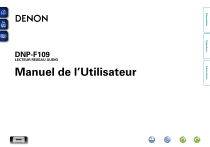
Lien public mis à jour
Le lien public vers votre chat a été mis à jour.